Contenu
Connexions
Lecture
Réglages
Conseils
Annexe
.
Network Audio Player
NA6005
Vous pouvez imprimer plus d’une page d’un PDF sur une seule feuille de papier.
Panneau avant
Panneau
arrière
Télécommande
1
Index
Manuel de l’Utilisateur
Contenu
Connexions
Lecture
Panneau
arrière
Télécommande
Conseils
Annexe
Connexions
5
6
6
7
7
8
8
9
11
11
13
15
Accessoires
À propos de la télécommande
Insertion des piles
Portée de la télécommande
Application “Hi-Fi Remote” de Marantz
Caractéristiques principales
Audio haute qualité
Haute performance
Nomenclature et fonctions
Panneau avant
Panneau arrière
Télécommande
Panneau avant
Réglages
Connexion d’un amplificateur
Connexion à un périphérique avec des bornes d’entrée audio
numériques
Connexion à un périphérique avec des bornes de sortie audio
numériques
Connexion d’un iPod ou d’un dispositif mémoire USB sur le
port USB
Connexion à un réseau domestique (LAN)
LAN filaire
LAN sans fil
Prise FLASHER IN
Prise TÉLÉCOMMANDE
Connexion
Réglage
Connexion du cordon d’alimentation
2
Index
20
21
22
23
25
25
26
28
29
29
29
30
Contenu
Connexions
Lecture
Réglages
Lecture
Utilisation basique
Mise sous tension
Sélection de la source d’entrée
Changement de la luminosité de l’affichage
Arrêt de sorties numériques
Fonction de minuterie sommeil
Écoute de Radio Internet
Écoute de Radio Internet
Utilisation de vTuner pour ajouter des stations Radio Internet
comme favoris
Lecture de fichiers stockés sur un ordinateur et un stockage
NAS
Application des paramètres de partage des fichiers multimédia
Lecture de fichiers stockés sur un ordinateur et un stockage NAS
Lecture répétée
Lecture aléatoire
Fonction Favoris
Enregistrement des stations ou fichiers dans la liste des favoris
Nommer des stations ou fichiers de la liste des favoris
Pour passer de stations enregistrées aux fichiers pendant la
lecture
Suppression des stations ou fichiers de la liste des favoris
Panneau avant
Panneau
arrière
Télécommande
Conseils
Annexe
Lecture du contenu d’un iPod
Écoute de musique avec un iPod
Réglage du mode de fonctionnement (mode Remote iPod)
Charger l’iPod/iPhone
Lecture du contenu d’un dispositif mémoire USB
Lecture des fichiers d’un dispositif mémoire USB
Écouter de la musique sur un périphérique Bluetooth
Appariement avec un périphérique Bluetooth
Lecture d’un périphérique Bluetooth
Appariement avec le Mode de couplage
Fonction AirPlay
Lecture de titres de votre iPhone, iPod touch ou iPad
Lecture de la musique iTunes avec cet appareil
Sélection d’enceintes (matériels) multiples
Fonction Spotify Connect
Lecture de la musique Spotify avec cet appareil
Fonction de lecture à distance
Réglages requis pour chaque périphérique
Fonction de commande Internet
Contrôle de l’appareil à partir d’un contrôle Web
Utilisation en tant que convertisseur N/A
Connecter et lancer la lecture à partir d’un dispositif numérique
(Optique)
32
32
33
34
34
34
35
36
38
39
40
41
42
43
44
45
45
45
45
3
Index
46
47
48
49
50
51
52
53
54
55
56
56
57
57
58
58
59
60
62
62
68
68
Contenu
Connexions
Lecture
Réglages
Réglages
Annexe
Conseils
69
71
72
74
74
74
75
75
78
78
78
79
79
Plan du menu
Fonctionnement du menu
Saisie de caractères
Général
Langue
Mode veille auto
Données d'utilisation
Micro logiciel
Réseau
Informations réseau
Contrôle réseau
Nom du produit
Réglages
Panneau avant
Conseils
Panneau
arrière
Télécommande
Contenu
Conseils
Dépistage des pannes
Réinitialisation des réglages d’usine
86
87
88
98
Annexe
Lecture de dispositifs mémoire USB
Convertisseur N/A
Lecture de radio Internet
Lecture de fichiers stockés sur un ordinateur et un stockage
NAS
Lecture de périphériques Bluetooth
Communications Bluetooth
Fonction dernière mémoire
Explication des termes
Renseignements relatifs aux marques commerciales
Spécifications
Index
Licence
4
Index
99
100
101
102
103
103
104
105
111
112
116
118
Contenu
Connexions
Lecture
Réglages
Conseils
Annexe
Nous vous remercions d’avoir acquis cet appareil Marantz.
Afin d’assurer son bon fonctionnement, veuillez lire attentivement ce manuel de l’utilisateur avant d’utiliser l’appareil.
Après avoir lu le manuel, veuillez le conserver pour toute référence future.
Accessoires
.
.
.
.
.
Assurez-vous que les articles suivants sont fournis avec l’appareil.
Manuel de l’Utilisateur (CDROM)
Instructions de sécurité
Remarque sur la radio
Cordon d’alimentation
.
.
.
.
.
Guide de démarrage rapide
Télécommande (RC004NA)
Panneau avant
Piles R03/AAA
Panneau
arrière
Télécommande
Câble audio
5
Câble de connexion de la
télécommande
Index
Antennes externes pour une
connexion Bluetooth/Sans fil
Contenu
Connexions
Lecture
Réglages
Conseils
Annexe
À propos de la télécommande
Insertion des piles
REMARQUE
0 Pour éviter un endommagement de la télécommande ou une fuite du liquide des
piles :
A Déplacez le couvercle arrière dans la direction de la flèche et retirez-le.
.
0 Ne pas mélanger piles neuves et anciennes.
0 Ne pas utiliser deux types de piles différents.
0 En cas de fuite du liquide de pile, essuyez soigneusement l’intérieur du
compartiment avant d’insérer de nouvelles piles.
B Insérez correctement deux piles dans le compartiment à pile comme
indiqué.
.
Piles R03/AAA
C Remettez le couvercle en place.
Panneau avant
Panneau
arrière
Télécommande
6
Index
Contenu
Connexions
Lecture
Réglages
Portée de la télécommande
L’application “Hi-Fi Remote” de Marantz est une application unique
développée pour l’iPad, l’iPhone, l’iPod touch et les smartphones Android.
Cette application vous permet de contrôler les dispositifs réseau Marantz
connectés à votre réseau domestique.
Installer l’application sur votre iPhone, iPod touch ou smartphone Android
pour commander ce dispositif.
Environ 7 m
0 La communication bidirectionnelle est effectuée.
0 Vous pouvez télécharger l’application “Hi-Fi Remote” de Marantz gratuitement
depuis l’Apple Store ou le Google Play Store.
30°
.
Panneau avant
Panneau
arrière
Annexe
Application “Hi-Fi Remote” de Marantz
Pointez la télécommande vers le capteur de télécommande de l’unité.
30°
Conseils
Télécommande
7
Index
Contenu
Connexions
Lecture
Réglages
Conseils
Annexe
Caractéristiques principales
0 Châssis à double couche
Audio haute qualité
0 Circuit du casque haut de gamme
0 Utilisation du circuit original HDAM® SA2 de Marantz
Le circuit du casque haut de gamme intègre un amplificateur-tampon à
grande vitesse pour permettre l’écoute au casque de la reproduction
sonore de haute qualité, tard dans la nuit ou dans des situations
similaires.
L’appareil utilise un circuit HDAM® SA2, dont la qualité a été prouvée
pour les lecteurs Super Audio CD et les amplificateurs haut de gamme,
en tant qu’amplificateur-tampon à grande vitesse.
Vous pouvez profiter d’un audio haute vitesse et haute qualité comme
celui produit par un équipement haut de gamme.
0 Intègre un convertisseur D/A Cirrus Logic avancé, CS4398
Un convertisseur D/A est un élément essentiel pour la qualité audio d’un
lecteur CD. Le convertisseur D/A CS4398 Cirrus Logic, réputé pour sa
haute précision et adopté par d’autres lecteurs Super Audio CD
Marantz, est adopté pour cet appareil.
0 Équipé d’un système de réduction des sautillements
Cet appareil est équipé d’un système de réduction des sautillements qui
permet de bénéficier d’une lecture encore plus haute définition. Cela
vous permet de bénéficier d’un S/B exceptionnel et d’une lecture qui
vous offre une expérience d’écoute encore plus proche du direct.
Panneau avant
Panneau
arrière
Télécommande
8
Index
Contenu
Connexions
Lecture
Réglages
Conseils
Annexe
0 Connexion Wi-Fi avec antenne à diversité, certifiée WMM (Wi-Fi
Haute performance
Multi Media) pour une meilleure connexion sans fil
0 La connexion sans fil aisée est possible en appuyant sur la
0 Lecture de fichiers DSD et FLAC par USB et par réseau
touche Wi-Fi CONNECT (Partage WPS et Wi-Fi)
Reportez-vous au “Guide de démarrage rapide” fourni séparément.
Cet appareil prend en charge la lecture des formats audio haute
résolution, tels que les fichiers DSD et FLAC 192 kHz. Il offre une
qualité de lecture élevée des fichiers haute résolution.
0 Une connexion sans fil avec des périphériques Bluetooth peut
être effectuée facilement
Vous pouvez apprécier de la musique simplement en vous connectant
sans fil avec votre smartphone, tablette, ordinateur, etc.
0 Support pour la lecture audio de haute qualité
WAV/FLAC/ALAC (Apple Lossless Audio Codec)/AIFF/DSD
0 Prend en charge la radio Internet et la diffusion musicale Prend
0 Prise en charge DLNA ver. 1.5 pour le réseau audio
en charge AirPlay® (v p. 56)
0 Prise en charge de lecture sans intervalle
0 Lit les dispositifs USB (MP3/WMA/AAC/WAV/FLAC/ALAC/AIFF/
Lecture sans aucun espace entre les fichiers musicaux. (pour WAV/
FLAC/ALAC/AIFF/DSD uniquement)
DSD) et les iPod®/iPhone®
0 La commande de recharge intelligente commence à recharger
l’iPod® lorsqu’il est connecté, et optimise la consommation
d’énergie après la recharge en fonction de l’état de cet appareil
(v p. 23)
Panneau avant
Panneau
arrière
Télécommande
9
Index
Contenu
Connexions
Lecture
Réglages
0 Compatible avec l’application “Hi-Fi Remote” de Marantz pour
effectuer les opérations de base de l’appareil avec un iPad®, un
iPhone® ou un smartphone Android
0 Affichage OLED (Organic Light Emitting Diode) qui peut afficher 3
lignes
0 Équipé d’une fonction mode de mise en veille automatique qui
réduit la consommation d’énergie
Panneau avant
Panneau
arrière
Télécommande
10
Index
Conseils
Annexe
Contenu
Connexions
Lecture
Réglages
Conseils
Annexe
Nomenclature et fonctions
Panneau avant
w e
r
t
.
q
C Port USB
Utilisé pour connecter l’iPod ou les dispositifs USB. (v p. 23)
A Touche d’alimentation (X)
Cela permet de mettre sous/hors tension l’alimentation (veille).
(v p. 32)
D Touche de sélection de source d’entrée (INPUT)
Elles permettent de sélectionner la source d’entrée. (v p. 33)
B Témoin de veille
Le témoin de veille change de couleur comme suit selon l’état de
l’appareil.
0 Sous tension : Arrêt
0 Veille normale : Rouge
0 Lorsque “Contrôle réseau” est réglé sur “Allumé”: Orange
0 Veille de charge d’iPod : Orange
Panneau avant
Panneau
arrière
Télécommande
E Touches curseurs (uio p)
Elles permettent de sélectionner des éléments.
11
Index
Contenu
Connexions
yu i o
Lecture
Réglages
Conseils
Annexe
K Prise de casque (PHONES)
Utilisée pour connecter un casque.
Q0 Q1 Q2 Q3 Q4 Q5 Q6 Q7
REMARQUE
Afin d’éviter toute perte auditive, ne pas augmenter excessivement le niveau du
volume lors de l’utilisation du casque.
.
L Touche Fast-reverse/Reverse-skip (8)
Revient au début de la plage actuelle en cours. Appuyez et maintenez
enfoncée pour effectuer un retour en arrière rapide de la piste.
(v p. 41)
F Touche ENTER
Elle permet de déterminer la sélection.
M Touche Pause (3)
Met en pause la lecture. (v p. 41)
G Témoin de désactivation de la sortie numérique (DIG. OUT OFF)
Ce témoin s’allume lorsque le réglage de la sortie numérique est
désactivé. (v p. 34)
N Touche Lecteur (1)
La lecture débute. (v p. 41)
H Témoin DISPLAY OFF
Ce témoin s’allume lorsque l’affichage est éteint. (v p. 34)
O Touche Fast-forward/Forward-skip (9)
Lit la plage suivante. Appuyez et maintenez enfoncée pour effectuer
une avance rapide de la piste. (v p. 41)
I Capteur de télécommande
Il reçoit les signaux provenant de la télécommande.
P Touche Arrêt (2)
Arrête la lecture. (v p. 41)
J Affichage
Diverses informations s’affichent ici.
Panneau avant
Panneau
arrière
Q Bouton de commande du volume du casque (LEVEL)
Elle permet d’ajuster le volume du casque.
Télécommande
12
Index
Contenu
Connexions
Lecture
Réglages
Conseils
Annexe
.
Panneau arrière
q
w e
r
A Bornes AUDIO OUT
Permettent de connecter les appareils équipés de bornes d’entrée
audio analogique ou d’un amplificateur externe. (v p. 20)
E Borne NETWORK
Sert à connecter un câble LAN lors de la connexion à un réseau LAN
câblé. (v p. 25)
C Borne DIGITAL AUDIO IN
Utilisées pour brancher un ordinateur ou des périphériques équipés de
bornes de sortie audio numériques. (v p. 22)
Panneau
arrière
Télécommande
y
D Touche Wi-Fi CONNECT/WPS
Se connecte à un réseau LAN sans fil.
(Reportez-vous au “Guide de démarrage rapide” fourni séparément.)
B Borne DIGITAL AUDIO OUT
Utilisées pour brancher un récepteur AV ou un convertisseur N/A qui
dispose de bornes d’entrée numérique. (v p. 21)
Panneau avant
t
F Prise FLASHER IN
Utilisée pour brancher un boîtier de commande, etc. “Prise FLASHER
IN” (v p. 28)
13
Index
Contenu
Connexions
Lecture
Réglages
Conseils
Annexe
.
K Connecteurs Bluetooth/d’antenne LAN
Utilisé pour connecter les antennes externes incluses pour une
connexion Bluetooth/sans fil lors de la connexion à un réseau local
sans fil, ou lors de la connexion à un appareil portable via Bluetooth.
(v p. 26)
Q1
u i o
A Placez les antennes externes pour une connexion Bluetooth/sans fil
de façon uniforme sur la borne à vis de l’arrière.
B Tournez dans le sens des aiguilles d’une montre jusqu’à ce que les
antennes soient bien connectées.
C Faites tourner l’antenne vers le haut pour une meilleure réception.
Q0 Q1
G Bornes REMOTE CONTROL IN/OUT
Utilisées pour brancher un amplificateur Marantz compatible avec la
fonction de télécommande. (v p. 29)
H Interrupteur EXTERNAL/INTERNAL
Basculez cet interrupteur sur “EXTERNAL” pour utiliser l’appareil en
pointant la télécommande vers l’amplificateur connecté à cet appareil à
l’aide de la connexion de la télécommande. (v p. 29)
q
I Touche Wi-Fi CONNECT/iOS
Se connecte à l’iOS.
(Reportez-vous au “Guide de démarrage rapide” fourni séparément.)
.
J Prise CA (AC IN)
Utilisée pour brancher le cordon d’alimentation. (v p. 30)
Panneau avant
Panneau
arrière
Télécommande
14
Index
w
e
Contenu
Connexions
Lecture
Réglages
Conseils
Annexe
Télécommande
o Utilisation de cet appareil
q
w
A Touche POWER (X)
Cela permet de mettre sous/hors tension l’alimentation (veille).
(v p. 32)
e
B Touche SLEEP
Elle permet de régler la minuterie sommeil. (v p. 34)
r
t
C Touches sélection de source d’entrée
Elles permettent de sélectionner la source d’entrée. (v p. 33)
D Touches FAVORITES ADD / CALL
0 Pour ajouter des stations radio ou des fichiers à la liste des favoris,
appuyez sur la touche ADD.
0 Pour appeler une station radio ou un fichier enregistré dans la liste
des favoris, appuyez sur la touche CALL. (v p. 45)
.
E Touches du système
Elles permettent d’effectuer des opérations associées à la lecture.
(v p. 39)
0 Touche de saut (8, 9)
0 Touche de lecture/pause (1/3)
0 Touches Fast-reverse / Fast-forward (6, 7)
0 Touche Arrêt (2)
Panneau avant
Panneau
arrière
Télécommande
15
Index
Contenu
Connexions
Lecture
Réglages
Conseils
Annexe
F Touche Information (INFO)
Ceci commute les éléments d’affichage tels que le nom de l’album et le
titre dans l’écran de lecture. (v p. 39)
G Touche TOP MENU
Pour revenir au haut du menu.
H Touche ENTER
Elle permet de déterminer la sélection. (v p. 35)
I Touches curseurs (uio p)
Elles permettent de sélectionner des éléments. (v p. 35)
y
J Bouton de recherche (SRCH)
Cela permet d’afficher le menu de recherche. (v p. 35)
K Touches numériques (0 – 9, +10)
Elles permettent de saisir des lettres ou des numéros sur l’appareil.
(v p. 44)
u
i
o
L Touche DIMMER
Régler la luminosité d’affichage de cet appareil. (v p. 34)
Q0
Q1
.
Q2
Panneau avant
Panneau
arrière
Télécommande
16
Index
Contenu
Connexions
Lecture
Réglages
Conseils
Annexe
M Émetteur infrarouge de télécommande
Il transmet les signaux provenant de la télécommande. (v p. 7)
Q3
N Touche MODE
Cela permet de changer le mode de lecture. (v p. 46)
O Touche SETUP
Le menu de réglage est affiché sur l’affichage. (v p. 35)
P Touche CLEAR
Cela permet d’annuler les réglages. (v p. 44)
Q Touche de commutation de la sortie audio numérique (DIG. OUT)
Ceci commute la sortie audio numérique sur marche/arrêt.
(v p. 34)
R Touche REPEAT (L)
Permet de changer la lecture répétée. (v p. 39)
Q4
S Touche RANDOM (P)
Elle permet de changer la lecture aléatoire. (v p. 39)
Q5
.
Q6
Q7
Q8
Q9
Panneau avant
Panneau
arrière
Télécommande
17
Index
Contenu
Connexions
Lecture
Réglages
Conseils
Annexe
o Fonctionnement de l’amplificateur
A Touche AMP POWER (X)
Cela allume ou éteint l’alimentation de l’amplificateur connecté à cet
appareil.
q
B Touches de sélection de la source d’entrée (INPUT df)
Ceci commute la source d’entrée de l’amplificateur connecté à cet
appareil. (v p. 33)
C Touches VOLUME (df)
Ceci ajuste le volume de l’amplificateur connecté à cet appareil.
w
D Touche MUTE (:)
Ceci met le son de l’amplificateur connecté à cet appareil en sourdine.
e
.
r
Panneau avant
Panneau
arrière
Télécommande
18
Index
Connexions
Lecture
Réglages
o Contenu
Annexe
o Câbles utilisés pour les connexions
Connexion à un périphérique avec des bornes de sortie audio
numériques
22
Connexion d’un iPod ou d’un dispositif mémoire USB sur le port USB
23
Connexion à un réseau domestique (LAN)
25
Prise FLASHER IN
28
Prise TÉLÉCOMMANDE
29
Connexion du cordon d’alimentation
30
Câble audio (fourni)
.
21
Câble de connexion de la
télécommande (fourni)
Câble optique
(Vendu séparément)
Câble LAN (vendu
séparément)
Câble mini-prise monaurale
(vendu séparément)
REMARQUE
0 Ne pas brancher le cordon d’alimentation avant d’avoir terminé toutes les
connexions.
0 N’enroulez pas les cordons d’alimentation avec les câbles de connexion. Cela
pourrait provoquer des ronflements ou autres types de bruit audio indésirables.
Panneau
arrière
Télécommande
19
Index
.
Connexion à un périphérique avec des bornes d’entrée audio
numériques
Fournit les câbles nécessaires en fonction des dispositifs que vous
souhaitez connecter.
.
20
.
Connexion d’un amplificateur
Panneau avant
Conseils
.
Contenu
L
L
R
R
Contenu
Connexions
Lecture
Réglages
Connexion d’un amplificateur
Amplificateur
AUDIO
IN
R
L
L
R
L
.
R
Panneau avant
Panneau
arrière
Télécommande
20
Index
Conseils
Annexe
Contenu
Connexions
Lecture
Réglages
Conseils
Annexe
Connexion à un périphérique avec des bornes d’entrée audio numériques
Utilisez cette connexion pour transmettre des signaux audio numériques de cet appareil et pour convertir les signaux pour la lecture à l’aide du
convertisseur N/A d’un périphérique connecté.
Récepteur AV /
Convertisseur N/A
.
OPTICAL
IN
Utilisez la touche Digital Out pour régler la sortie audio numérique sur marche ou arrêt. (v p. 34)
Les signaux d’une fréquence d’échantillonnage de 32 kHz et les signaux DSD ne peuvent pas être émis depuis la borne Digital Audio Out de cet appareil.
Panneau avant
Panneau
arrière
Télécommande
21
Index
Contenu
Connexions
Lecture
Réglages
Conseils
Annexe
Connexion à un périphérique avec des bornes de sortie audio numériques
Utiliser cette connexion pour entrer les signaux audio numériques à cet appareil, et convertir les signaux de la lecture avec le convertisseur N/A de cet
appareil. (v p. 68)
Transport de CD /
Périphérique numérique
.
OPTICAL
OUT
REMARQUE
0 Les signaux PCM linéaires avec une fréquence d’échantillonnage de 32 kHz, 44,1 kHz, 48 kHz, 64 kHz, 88,2 kHz, 96 kHz, 176,4 kHz, ou 192 kHz peuvent être transmis à cet
appareil.
0 Ne transmettez pas de signaux non PCM, tels que DTS et AAC. Ceci entraîne du bruit et pourrait endommager les enceintes.
Panneau avant
Panneau
arrière
Télécommande
22
Index
Contenu
Connexions
Lecture
Réglages
Conseils
Annexe
Connexion d’un iPod ou d’un dispositif mémoire USB sur le port USB
Vous pouvez écouter de la musique stockée sur l’iPod/iPhone ou le dispositif mémoire USB.
0 Pour brancher un iPod/iPhone à cet appareil, utilisez le câble de l’adaptateur USB fourni avec l’iPod/iPhone.
0 Pour le mode d’emploi, voir “Lecture du contenu d’un iPod” (v p. 46) ou “Lecture du contenu d’un dispositif mémoire USB” (v p. 50).
iPod
Dispositif
mémoire USB
.
ou
Marantz ne garantit pas que tous les dispositifs mémoire USB fonctionnent ou soient alimentés. Lorsque vous utilisez un disque dur USB portable livré avec un adaptateur
secteur, utilisez l’adaptateur secteur fourni avec cet appareil.
REMARQUE
0 Les dispositifs mémoire USB ne fonctionnent pas via un concentrateur USB.
0 N’utilisez pas de câbles d’extension pour connecter un dispositif de mémoire USB. Ceux-ci peuvent causer des interférences radio avec les autres appareils.
0 Il n’est pas possible d’utiliser cet appareil en connectant son port USB à un PC au moyen d’un câble USB.
Panneau avant
Panneau
arrière
Télécommande
23
Index
Contenu
Connexions
Lecture
Réglages
o Modèles d’iPod/iPhone pris en charge
• iPod classic
• iPod nano
• iPod touch
.
• iPhone
Panneau avant
Panneau
arrière
Télécommande
24
Index
Conseils
Annexe
Contenu
Connexions
Lecture
Réglages
Conseils
Annexe
Connexion à un réseau domestique (LAN)
Cet appareil peut se connecter à un réseau en utilisant un LAN câblé ou
un réseau local sans fil.
Vous pouvez connecter cet appareil à votre réseau domestique (LAN)
pour réaliser différents types de lectures et d’opérations, comme suit.
0 Lecture d’audio en réseau, tel qu’une radio Internet, et de serveurs
musique
0 Lecture de musique à partir de services de diffusion en ligne
0 Utilisation de la fonction Apple AirPlay
0 Fonctionnement de cet appareil via le réseau
0 Mise à jour du micrologiciel
LAN filaire
.
Pour effectuer des connexions via un LAN câblé, utilisez un câble LAN
pour connecter le routeur à cet appareil, comme illustré dans la figure cidessous.
Ordinateur
NAS
(Network Attached
Storage)
Modem
Contactez un FAI (fournisseur d’accès Internet) ou un magasin
d’informatique pour la connexion à Internet.
Internet
Vers le WAN
Vers le port LAN
Vers le port LAN
Routeur
Panneau avant
Panneau
arrière
Télécommande
25
Index
Port LAN/
port Ethernet
connecteur
Port LAN/
port Ethernet
connecteur
Contenu
Connexions
Lecture
Réglages
LAN sans fil
Internet
Modem
0 Serveur DHCP intégré
Cette fonction attribue automatiquement une adresse IP au LAN.
0 Commutateur 100BASE-TX intégré
Lorsque vous connectez plusieurs appareils, nous vous recommandons
d’utiliser un hub de commutation ayant une vitesse d’au moins 100 Mbps.
0 N’utilisez qu’un câble STP ou ScTP LAN blindé, disponible chez un détaillant
d’électronique. (CAT-5 ou supérieur recommandé)
0 Il est recommandé d’utiliser un câble LAN normal de type blindé. Si vous utilisez
un câble de type plat ou non-blindé, le bruit peut perturber les autres appareils.
0 Lorsque vous utilisez un routeur compatible WPS (Wi-fi protected setup) mode de
clé automatique avec routeur compatible., vous pouvez facilement vous connecter
au Wi-Fi en appuyant sur la touche Wi-Fi CONNECT WPS sur cette unité.
(Reportez-vous au “Guide de démarrage rapide” fourni séparément.)
Vers le WAN
.
Routeur avec point d’accès
Panneau
arrière
Télécommande
Annexe
0 Cet appareil permet d’utiliser les fonctions DHCP et Auto IP pour effectuer
automatiquement les réglages réseau.
0 Cet appareil permet d’utiliser les fonctions DHCP et Auto IP pour effectuer
automatiquement les réglages réseau. Lorsque cet appareil est connecté à un
réseau sans la fonction DHCP, effectuez les réglages de l’adresse IP, etc., dans le
“Réseau”. (v p. 78)
0 Lorsque vous utilisez cet appareil, nous vous recommandons d’utiliser un routeur
équipé des fonctions suivantes :
Lors de la connexion au réseau local sans fil, connectez les antennes
externes pour une connexion Bluetooth/sans fil au réseau local sans fil au
panneau arrière et maintenez-les en position verticale.
Voir “Réglages” (v p. 79) pour savoir comment connecter à un routeur
de réseau local sans fil.
Panneau avant
Conseils
26
Index
Contenu
Connexions
Lecture
Réglages
REMARQUE
0 Les routeurs compatibles dépendent du FAI. Contactez votre fournisseur d’accès
à Internet ou un magasin d’informatique pour plus de détails.
0 Cet appareil n’est pas compatible PPPoE. Un routeur compatible PPPoE est
nécessaire si le contrat de votre ligne est de type PPPoE.
0 Ne connectez pas une borne NETWORK directement au port LAN/à la borne
Ethernet de votre ordinateur.
0 Ne transportez pas cet appareil en le tenant par l’antenne.
Panneau avant
Panneau
arrière
Télécommande
27
Index
Conseils
Annexe
Contenu
Connexions
Lecture
Réglages
Conseils
Prise FLASHER IN
Cet appareil peut être commandé en connectant un boîtier de commande ou un autre dispositif de commande à cet appareil.
Boîtier de commande
ou
dispositif de commande
GND
Signal
.
Câble mini-prise monaurale
Pour utiliser la prise FLASHER IN, réglez le commutateur EXTERNAL/INTERNAL sur “INTERNAL”.
Panneau avant
Panneau
arrière
Télécommande
28
Index
Annexe
Contenu
Connexions
Lecture
Réglages
Conseils
Annexe
Prise TÉLÉCOMMANDE
Si cet appareil est connecté à un amplificateur Marantz, l’amplificateur peut être commandé par l’intermédiaire de cet appareil avec l’application Marantz
“Hi-Fi Remote” app. De plus, les signaux de la télécommande reçus par l’amplificateur peuvent être utilisés pour commander cet appareil. Ensuite,
configurez “Connections” et “Settings”.
Cet appareil
Connexion
Utilisez le câble de connexion de la télécommande fourni pour connecter
la borne REMOTE CONTROL IN de cet appareil à la borne REMOTE
CONTROL OUT de l’amplificateur.
Réglage
Basculez l’interrupteur EXTERNAL/INTERNAL de l’appareil sur
“EXTERNAL”.
0 Ce réglage désactivera la réception du capteur de télécommande de
cet appareil.
0 Pour faire fonctionner l’appareil, pointez la télécommande vers le
capteur de télécommande de l’amplificateur.
Câble de connexion
de la télécommande
(fourni)
Amplificateur
.
Pour utiliser cet appareil seul sans connecter d’amplificateur, basculez l’interrupteur
sur “INTERNAL”.
Panneau avant
Panneau
arrière
Télécommande
29
Index
Réglé sur
“EXTERNAL”.
Flux du signal
Connexions
Contenu
Lecture
Réglages
Conseils
Connexion du cordon d’alimentation
Patientez jusqu’à ce que toutes les connexions soient achevées avant de brancher le cordon d’alimentation.
Vers la prise murale
(CA 230 V, 50/60 Hz)
.
Cordon d’alimentation (fourni)
Panneau avant
Panneau
arrière
Télécommande
30
Index
Annexe
Contenu
Connexions
Lecture
Réglages
o Contenu
Utilisation basique
32
Écoute de Radio Internet
35
Lecture de fichiers stockés sur un ordinateur et un stockage NAS
39
Fonction Favoris
44
Lecture du contenu d’un iPod
46
Lecture du contenu d’un dispositif mémoire USB
50
Écouter de la musique sur un périphérique Bluetooth
52
Fonction AirPlay
56
Fonction Spotify Connect
58
Fonction de lecture à distance
59
Fonction de commande Internet
62
Utilisation en tant que convertisseur N/A
68
Panneau avant
Panneau
arrière
Télécommande
31
Index
Conseils
Annexe
Contenu
Connexions
Lecture
Réglages
Conseils
Annexe
Utilisation basique
Mise sous tension
POWER X
1
SLEEP
Touches
sélection de
source
d’entrée
Appuyez sur POWER X pour mettre l’appareil sous
tension.
Le témoin d’alimentation s’éteint.
0 Vous pouvez également passer en mode veille en appuyant sur X sur l’appareil
principal.
0 Lorsque vous mettez sous tension l’alimentation de cet appareil pour la première
fois après l’achat, le menu “Configuration rapide” démarre. Pour plus de détails
concernant le fonctionnement du “Configuration rapide”, voir le document séparé
“Quick start guide”.
0 Si vous avez fermé le menu “Configuration rapide” ou modifié l’environnement
réseau, exécutez “Configuration” – “Configuration rapide”.
DIG.OUT
.
DIMMER
Panneau avant
Panneau
arrière
Télécommande
32
Index
Contenu
Connexions
Lecture
Réglages
o Passage de l’alimentation à la veille
1
Appuyez sur POWER X.
o Sélectionner la source d’entrée à l’aide de la
télécommande
1
REMARQUE
o Sélectionner la source d’entrée à l’aide de
l’unité principale
1
o Éteindre complètement l’alimentation
Débranchez le cordon d’alimentation de la prise murale.
Télécommande
Appuyez sur la touche de sélection de la source
d’entrée pour la lecture.
0 La source d’entrée souhaitée peut être sélectionnée directement.
L’alimentation continue à être fournie à une partie des circuits, même lorsque
l’appareil est en mode veille. Lorsque l’appareil reste inutilisé pendant une période
prolongée ou pendant les vacances, débranchez le cordon d’alimentation de la prise
secteur.
Panneau
arrière
Annexe
Sélection de la source d’entrée
L’appareil commute en mode veille.
0 Témoin de veille
Sous tension : Arrêt
Veille normale : Rouge
Lorsque “Contrôle réseau” est réglé sur “Allumé” : Orange
Veille de charge d’iPod : Orange
Panneau avant
Conseils
33
Appuyez sur INPUT.
La source d’entrée est commutée chaque fois que la touche est
enfoncée.
Index
Contenu
Connexions
Lecture
Réglages
Annexe
Fonction de minuterie sommeil
Changement de la luminosité de
l’affichage
Vous pouvez faire en sorte que l’appareil se mette automatiquement en
veille à la fin d’un délai programmé. Ceci est pratique pour l’écoute avant
d’aller se coucher.
La désactivation de l’affichage réduit une source de bruit qui affecte la
qualité sonore, vous permettant une lecture de qualité sonore supérieure.
1
Conseils
1
Appuyez sur DIMMER.
0 La luminosité de l’affichage change à chaque fois que vous
Appuyez sur SLEEP pendant la lecture et sélectionnez
le réglage de l’heure.
0 Le témoin o s’allume.
appuyez sur la touche (4 niveaux).
0 Vous pouvez régler la minuterie sommeil dans la plage de 10 à 90
minutes par paliers de 10 minutes.
0 Lorsque l’affichage est désactivé, le témoin “DISPLAY OFF” s’allume sur
l’affichage.
0 Si vous actionnez les touches quand l’éclairage de l’écran est réglé sur “Off”,
l’écran s’éclaire temporairement à un niveau de luminosité de 100 %.
o Pour annuler la minuterie sommeil
Appuyez sur SLEEP pour sélectionner “Sleep 1Eteint”.
Le témoin o de l’affichage s’éteint.
Arrêt de sorties numériques
Arrêter la sortie audio numérique réduit une source de bruit qui affecte la
qualité du son, permettant une lecture de qualité sonore supérieure.
1
0 Le réglage de la minuterie sommeil est annulé lorsque l’appareil commute en
mode veille.
0 Pour vérifier le temps restant jusqu’à l’activation de la minuterie sommeil, appuyez
sur SLEEP.
Appuyez sur DIG. OUT.
La sortie audio numérique est mise en marche et s’arrête chaque
fois que la touche est enfoncée.
Lorsque la sortie numérique est désactivée, le témoin “DIG. OUT OFF” s’allume sur
l’affichage.
Panneau avant
Panneau
arrière
Télécommande
34
Index
Contenu
Connexions
Lecture
Réglages
Conseils
Annexe
Écoute de Radio Internet
0 La Radio Internet renvoie aux émissions radio diffusées via Internet.
Vous pouvez recevoir des stations Radio Internet en provenance du
monde entier.
0 Les types de stations radio et les spécifications pris en charge par cet
appareil pour la lecture sont indiqués ci-dessous.
INTERNET RADIO
FAVORITES
CALL
1/3
FAVORITES
ADD
0 WMA
0 MP3
0 MPEG-4 AAC
2
INFO
ui
ENTER
.
SRCH
Panneau avant
Panneau
arrière
Télécommande
35
Index
Contenu
Connexions
Lecture
Réglages
Écoute de Radio Internet
3
Cet appareil mémorise la dernière station radio Internet lue. Si vous
appuyez sur INTERNET RADIO pour passer à la fonction Radio Internet à
partir d’une autre source d’entrée, la dernière station Radio Internet
écoutée s’affiche.
1
Préparez la lecture.
0 Vérifiez les conditions du réseau, puis mettez en marche cet
appareil. (v p. 25)
2
Appuyez sur INTERNET RADIO.
Panneau avant
Panneau
arrière
Télécommande
36
Conseils
Annexe
Utilisez ui pour sélectionner l’élément à lire, puis
appuyez sur ENTER.
zzzzz
(Nom du pays) :
Affiche les stations Radio Internet
traditionnelles de votre pays.
Chercher des
stations :
Affiche toutes les stations Radio Internet
que cet appareil permet d’écouter.
Chercher des
podcasts :
Affiche les stations Radio Internet dans les
podcasts que cet appareil peut écouter.
Stations
Recommandées :
Affiche les stations Radio Internet
recommandées.
radiomarantz.com :
Affiche les stations Radio Internet ajoutées
comme favoris dans vTuner. Pour obtenir
des instructions sur l’ajout de favoris dans
vTuner, voir “Utilisation de vTuner pour
ajouter des stations Radio Internet comme
favoris” (v p. 38).
Lectures récentes :
Stations Radio Internet lues récemment. 20
stations peuvent être enregistrées dans
“Lectures récentes”.
Recherche par mot
clé :
Affiche les stations Radio Internet
recherchées par mot-clé. Pour la saisie de
caractères, voir “Saisie de
caractères” (v p. 72).
Index
Contenu
4
Connexions
Lecture
Réglages
Utilisez ui pour sélectionner la station, puis appuyez
sur ENTER.
La lecture démarre lorsque le tampon atteint “100%”.
Touches de
commande
Fonction
1/3
Lecture/Arrêt
2
Arrêt
FAVORITES CALL
Appel de la liste des favoris
FAVORITES ADD
Ajouter à la liste des favoris
SRCH
Recherche de caractères
0 Si la liste ne se présente pas dans l’ordre
alphabétique, il se peut que vous ne
puissiez pas effectuer de recherche de
caractères.
uiop
Sélectionnez la plage
ENTER
Entrez l’élément sélectionné
INFO
Changement du type de fichier/débit binaire
et du nom de la station de radio etc.
Les caractères qui ne peuvent pas être affichés sont remplacés par “.”(points de
suspension).
REMARQUE
Le service de base de données des stations radio peut être interrompu ou
indisponible sans avertissement préalable.
Panneau avant
Panneau
arrière
Télécommande
37
Index
Conseils
Annexe
Contenu
Connexions
Lecture
Réglages
Utilisation de vTuner pour ajouter des
stations Radio Internet comme favoris
6
7
Cet appareil peut syntoniser les nombreuses stations Radio Internet
disponibles dans le monde entier. Toutefois, il se peut que vous éprouviez
des difficultés à trouver la station radio de votre choix en raison du nombre
élevé de stations. Dans ce cas, utilisez vTuner, un site Web de recherche
de stations Radio Internet conçu exclusivement pour cet appareil. Vous
pouvez utiliser votre ordinateur pour rechercher des stations Radio
Internet et les ajouter comme favoris. Cet appareil peut lire les stations
radio ajoutées à vTuner.
1
3
4
5
Entrez le nom du groupe de favoris, puis cliquez sur
“Go”.
Un groupe de favoris incluant la station radio sélectionnée est créé.
0 Vous pouvez écouter les stations Radio Internet ajoutées comme
favoris dans vTuner sur “radiomarantz.com” (v p. 36) avec cet
appareil.
o Fichiers qui peuvent être lus
Vérifiez l’adresse MAC de cet appareil.
Voir “Playing back Internet Radio” (v p. 101).
0 Vous devrez indiquer l’adresse MAC lorsque vous créerez un
Accédez au site Web de vTuner (http://
www.radiomarantz.com) depuis votre ordinateur.
Entrez l’adresse MAC de cet appareil, puis cliquez sur
“Go”.
Entrez votre adresse électronique et le mot de passe
de votre choix.
Sélectionnez vos critères de recherche (genre, région,
langue, etc.).
0 Vous pouvez également entrer un mot-clé pour rechercher une
station.
Panneau avant
Panneau
arrière
Télécommande
Annexe
Sélectionnez la station radio de votre choix dans la
liste, puis cliquez sur l’icône d’ajout aux favoris.
compte pour vTuner.
2
Conseils
38
Index
Contenu
Connexions
Lecture
Réglages
Conseils
Annexe
Lecture de fichiers stockés sur un ordinateur et un stockage NAS
0 Cet appareil peut lire les fichiers musicaux et les pistes de lecture (m3u,
wpl) enregistrés sur un ordinateur et sur un stockage NAS (Network
Attached Storage) prenant en charge DLNA.
0 La fonction de lecture des fichiers audio sur le réseau de cet appareil se
connecte au serveur à l’aide des technologies indiquées ci-dessous.
MUSIC SERVER
FAVORITES
CALL
1/3
FAVORITES
ADD
8
0 Windows Media Player Network Sharing Service
0 Cet appareil peut lire les fichiers suivants.
0 WMA
9
0 MP3
2
0 WAV
0 MPEG-4 AAC
INFO
0 FLAC
0 ALAC
0 AIFF
0 DSD (2 canaux)
uio p
ENTER
SRCH
REPEAT
.
RANDOM
Panneau avant
Panneau
arrière
Télécommande
39
Index
Contenu
Connexions
Lecture
Réglages
Conseils
Annexe
Application des paramètres de partage des fichiers multimédia
Dans ce chapitre, nous appliquons les paramètres qui permettent de partager les fichiers stockés sur un ordinateur et sur un stockage NAS sur le réseau.
Si vous utilisez un serveur de musique, veillez à appliquer ce paramètre en premier lieu.
o Utilisation de Windows Media Player 11
o Utilisation de Windows Media Player 12
(Windows 7 / Windows 8)
1
2
3
4
5
1
2
Lancez Windows Media Player 12 sur l’ordinateur.
Sélectionnez “Plus d’options de diffusion en continu...”
dans “Flux”.
3
Sélectionnez “Autorisé” dans la liste déroulante pour
“Marantz NA6005”.
4
Sélectionnez “Autorisé” dans la liste déroulante pour
“Programmes multimédias sur ce PC et connexions à
distance...”.
Suivez les instructions à l’écran pour terminer le
réglage.
5
Lancez Windows Media Player 11 sur l’ordinateur.
Sélectionnez “Partage des fichiers multimédias” dans
“Bibliothèque”.
Activez la case à cocher “Partager mes fichiers
multimédias”, sélectionnez “Marantz NA6005”, puis
cliquez sur “Autoriser”.
Comme à l’étape 3, sélectionnez l’icône de l’appareil
(autres ordinateurs ou périphériques mobiles) que
vous souhaitez utiliser comme contrôleur de médias,
puis cliquez sur “Autoriser”.
Cliquez sur “OK” pour terminer.
o Partage de fichiers multimédia enregistrés sur
un stockage NAS
Modifiez les paramètres du stockage NAS pour autoriser cet appareil
et les autres appareils (ordinateurs et périphériques mobiles) utilisés
en tant que contrôleurs de médias à accéder au stockage NAS. Pour
plus de détails, voir le manuel de l’utilisateur fourni avec le stockage
NAS.
Panneau avant
Panneau
arrière
Télécommande
40
Index
Contenu
Connexions
Lecture
Réglages
Lecture de fichiers stockés sur un
ordinateur et un stockage NAS
Touches de
commande
Utilisez cette procédure pour lire les fichiers audio ou les listes de lecture.
1
2
3
4
Conseils
Préparez la lecture.
A Vérifiez les conditions du réseau, puis mettez en marche cet
appareil. “Connexion à un réseau domestique (LAN)” (v p. 25)
B Préparez l’ordinateur (vInstructions d’utilisation de
l’ordinateur).
Annexe
Fonction
1/3
Lecture / Pause
2
Arrêt
89
Passer à la plage précédente/Passer à la plage
suivante
67
(Maintenir enfoncé)
Retour rapide/Avance rapide
FAVORITES CALL
Appel de la liste des favoris
FAVORITES ADD
Ajouter à la liste des favoris
Utilisez ui pour sélectionner le serveur contenant le
fichier à lire, puis appuyez sur ENTER.
SRCH
Recherche de caractères
0 Si la liste ne se présente pas dans l’ordre
alphabétique, il se peut que vous ne puissiez
pas effectuer de recherche de caractères.
Utilisez ui pour sélectionner le fichier, puis appuyez
sur ENTER.
RANDOM P
Lecture aléatoire
REPEAT L
Lecture répétée
0 Changement entre la répétition de toutes les
plages ou la répétition d’une seule plage.
uiop
Sélectionnez la plage
ENTER
Entrez l’élément sélectionné
INFO
Changement du type de fichier/ débit, du nom de
l’artiste et du titre de l’album.
Appuyez sur MUSIC SERVER.
La lecture démarre lorsque le tampon atteint “100%”.
Panneau avant
Panneau
arrière
Télécommande
41
Index
Contenu
Connexions
Lecture
Réglages
o Fichiers qui peuvent être lus
1
Les fichiers WMA Lossless peuvent être lus avec un serveur prenant en charge la
conversion de code, comme Windows Media Player Version 11 ou ultérieure.
Appuyez sur REPEAT L.
La lecture répétée commence.
0 Le mode de lecture à répétition est commuté chaque fois que la
touche est enfoncée.
(Répétition d’une seule piste) :
REMARQUE
0 Lors de la lecture de fichiers musicaux avec votre ordinateur ou stockage NAS
connecté via le réseau LAN sans fil, l’audio peut être interrompu en fonction de
votre environnement LAN sans fil. Si tel est le cas, lisez les fichiers musicaux sur
votre ordinateur ou stockage NAS via une connexion filaire LAN.
0 L’ordre dans lequel les plages/fichiers sont affichés dépend des paramètres du
serveur. Si les plages/fichiers ne sont pas affichés dans l’ordre alphabétique à
cause des spécifications du serveur, il se peut que la recherche par la première
lettre ne fonctionne pas correctement.
Panneau
arrière
Télécommande
Annexe
Lecture répétée
Voir “Lecture de fichiers stockés sur un ordinateur et un stockage
NAS” (v p. 102).
Panneau avant
Conseils
42
Seulement 1 piste est jouée
à répétition.
(Répétition de toutes les
pistes) :
Toutes les pistes dans le
dossier de lecture actuel
sont répétées.
Répétition désactivée (témoin
indicateur s’éteint) :
La lecture normale reprend.
Index
Contenu
Connexions
Lecture
Réglages
Lecture aléatoire
1
Appuyez sur RANDOM P.
L’indicateur P sur l’affichage est allumé et toutes les pistes dans le
dossier de lecture actuel sont lus de manière aléatoire.
o Annulation de la lecture aléatoire
Appuyez sur RANDOM P.
Le témoin P de l’affichage s’éteint.
Panneau avant
Panneau
arrière
Télécommande
43
Index
Conseils
Annexe
Contenu
Connexions
Lecture
Réglages
Conseils
Annexe
Fonction Favoris
Ce chapitre fournit des informations sur la fonction Favoris.
0 La fonction Favoris vous permet d’enregistrer vos stations de radio et
fichiers favoris dans la liste des favoris pour vous permettre de rappeler
et d’écouter ces stations ou fichiers immédiatement, quand vous le
souhaitez.
0 Les contenus que vous pouvez enregistrer et appeler sont la station de
radio Internet, le serveur de musique. les supports USB et l’iPod
(uniquement lorsque vous utilisez le mode Remote iPod).
0 Vous pouvez enregistrer jusqu’à 50 éléments dans la liste des favoris.
FAVORITES
CALL
FAVORITES
ADD
9
8
uio
ENTER
0 – 9, +10
.
CLEAR
Panneau avant
Panneau
arrière
Télécommande
44
Index
Contenu
Connexions
Lecture
Réglages
1
Appuyez sur FAVORITES ADD pendant la lecture de la
station radio Internet ou du fichier à enregistrer.
La liste des favoris s’affiche.
2
Appuyez sur 8 9 ou ui.
Suppression des stations ou fichiers
de la liste des favoris
Appuyez sur ui pour sélectionner un numéro pour
enregistrer la station ou le fichier, puis appuyez sur
ENTER.
1
2
“Ajouté aux favoris” s’affiche et l’enregistrement est achevé.
Nommer des stations ou fichiers de la
liste des favoris
1
2
3
Appuyez sur FAVORITES CALL.
Appuyez sur FAVORITES CALL.
Utilisez ui pour sélectionner la station ou le fichier
que vous souhaitez supprimer, puis appuyez sur
CLEAR.
Lorsque l’invite “Effacez?” apparaît, appuyez sur
ENTER.
“Effacez” s’affiche et la suppression est terminée.
Appuyez sur 8 9 ou ui pour sélectionner la
station ou le fichier que vous souhaitez appeler, et
appuyez sur ENTER.
Appuyez sur o pour annuler l’opération.
La fonction concernée est lancée et la lecture commence.
Appuyez sur 0 – 9, +10 pour appeler les fichiers enregistrés dans la liste des favoris
par numéro.
Panneau avant
Panneau
arrière
Télécommande
Annexe
Pour passer de stations enregistrées
aux fichiers pendant la lecture
Enregistrement des stations ou fichiers
dans la liste des favoris
1
Conseils
45
Index
Contenu
Connexions
Lecture
Réglages
Conseils
Annexe
Lecture du contenu d’un iPod
0 Vous pouvez utiliser le câble USB fourni avec l’iPod pour connecter
l’iPod au port USB de l’appareil et écouter les morceaux de musique
enregistrés sur l’iPod.
0 Pour plus d’informations sur les modèles d’iPod que cet appareil prend
en charge, voir “Modèles d’iPod/iPhone pris en charge” (v p. 24).
POWER X
iPod/USB
1/3
8
9
2
INFO
MODE
uio p
ENTER
REPEAT
.
RANDOM
Panneau avant
Panneau
arrière
Télécommande
46
Index
Contenu
Connexions
Lecture
Réglages
Écoute de musique avec un iPod
1
2
Appuyez sur iPod/USB pour passer à la source
d’entrée “iPod/USB”.
Utilisez l’iPod directement tout en affichant son écran
pour lire de la musique.
Panneau avant
Panneau
arrière
Télécommande
Annexe
0 L’écran de l’iPod affiche les modes comprenant “Direct iPod” et “Remote iPod”.
“Direct iPod” est le mode par défaut. Il vous permet d’utiliser directement l’iPod
tout en regardant son écran.
0 Pour passer sur “Remote iPod”, qui permet d’effectuer des opérations tout en
affichant les informations de l’iPod sur cette unité, voir “Réglage du mode de
fonctionnement (mode Remote iPod)” (v p. 48).
0 Vous pouvez également écouter de la musique depuis un iPod avec “Fonction
AirPlay” (v p. 56).
Connectez l’iPod au port USB. (v p. 23)
“Direct iPod” s’affiche sur l’écran de cet appareil.
3
Conseils
REMARQUE
0 Certaines fonctions risquent de ne pas fonctionner, suivant le type d’iPod et la
version du logiciel.
0 Notez que Marantz décline toute responsabilité en cas de problème lié aux
données d’un iPod en cas d’utilisation de cet appareil conjointement avec un iPod.
47
Index
Contenu
Connexions
Lecture
Réglages
Réglage du mode de fonctionnement
(mode Remote iPod)
Touches de
commande
Dans ce mode, plusieurs listes et écrans sont affichés lorsque vous lisez
des fichiers sur l’iPod.
Cette section décrit les étapes pour la lecture de pistes sur l’iPod dans la
section “télécommande iPod ”.
1
2
Appuyez sur MODE et affichez “Remote iPod”.
Utilisez ui pour sélectionner le fichier à lire, puis
appuyez sur ENTER.
La lecture débute.
Direct
iPod
Remote
iPod
Fichier musical
P
P
Fichier vidéo
z
Mode d’affichage
Fichiers
exécutables
Touches actives Télécommande (Cet
appareil)
iPod
P
Conseils
P
Annexe
Fonction
1/3
Lecture / Pause
2
Arrêt
89
Passer à la plage précédente/Passer à la plage
suivante
67
(Maintenir enfoncé)
Retour rapide/Avance rapide
RANDOM P
Lecture aléatoire
REPEAT L
Lecture répétée
0 Changement entre la répétition de toutes les
plages ou la répétition d’une seule plage.
MODE
Passer entre le mode Remote iPod ou Direct
iPod.
uiop
Sélectionnez la plage
ENTER
Entrez l’élément sélectionné
INFO
Changement du nom de l’artiste et du titre de
l’album.
P
Seul le son est lu z.
REMARQUE
0 Marantz n’accepte aucune responsabilité pour toute perte de données iPod.
0 Certaines fonctions risquent de ne pas fonctionner, suivant le type d’iPod et la
version du logiciel.
Panneau avant
Panneau
arrière
Télécommande
48
Index
Contenu
Connexions
Lecture
Réglages
Charger l’iPod/iPhone
Vous pouvez charger votre iPod/iPhone en le connectant au port USB.
o Charge en veille
Si l’appareil passe en mode veille lorsque l’iPhone/iPod est en charge,
l’appareil passera en mode charge en veille et l’iPhone/iPod
continuera à charger. En mode charge en veille, le témoin de veille
s’allume en orange.
Lorsque l’iPod/iPhone est complètement chargé, l’appareil arrête
automatiquement la charge et passe en mode veille normal, et le
témoin de veille s’allume en rouge.
Lorsque le bouton “Contrôle réseau” est réglé sur “Allumé”, le témoin
d’alimentation s’allume en orange lorsque le chargement est terminé.
Panneau avant
Panneau
arrière
Télécommande
49
Index
Conseils
Annexe
Contenu
Connexions
Lecture
Réglages
Conseils
Annexe
Lecture du contenu d’un dispositif mémoire USB
0 Lecture de musique enregistrée sur un dispositif mémoire USB.
0 Seuls les dispositifs mémoire USB conformes aux standards de classe
de stockage de masse et MTP (Media Transfer Protocol) peuvent être
lus sur cet appareil.
0 Cet appareil est compatible avec les dispositifs mémoire USB au format
“FAT16” ou “FAT32”.
0 Cet appareil peut lire les fichiers suivants.
POWER X
iPod/USB
1/3
8
0 WMA
9
0 MP3
0 WAV
2
0 AAC
INFO
0 FLAC
0 ALAC
0 AIFF
0 DSD
uio p
ENTER
SRCH
REPEAT
.
RANDOM
Panneau avant
Panneau
arrière
Télécommande
50
Index
Contenu
Connexions
Lecture
Réglages
Lecture des fichiers d’un dispositif
mémoire USB
1
2
3
Touches de
commande
1/3
2
Conseils
Annexe
Fonction
Connectez le dispositif mémoire USB au port USB.
(v p. 23)
89
Appuyez sur iPod/USB pour passer à la source
d’entrée “iPod/USB”.
67
Lecture / Pause
Arrêt
Passer à la plage précédente/Passer à la plage
suivante
(Maintenir enfoncé)
Retour rapide/Avance rapide
RANDOM P
Lecture aléatoire
REPEAT L
Utilisez ui pour sélectionner le fichier à lire, puis
appuyez sur ENTER.
La lecture débute.
SRCH
uiop
ENTER
INFO
Lecture répétée
0 Changement entre la répétition de toutes les
plages ou la répétition d’une seule plage.
Recherche de caractères
0 Si la liste ne se présente pas dans l’ordre
alphabétique, il se peut que vous ne puissiez
pas effectuer de recherche de caractères.
Sélectionnez la plage
Entrez l’élément sélectionné
Changement du nom de l’artiste et du titre de
l’album.
REMARQUE
Notez que Marantz ne pourra être tenu responsable de quelque manière que ce soit
des problèmes survenant par rapport aux données enregistrées sur un dispositif
mémoire USB lors de l’utilisation de cet appareil avec le dispositif mémoire USB en
question.
o Fichiers qui peuvent être lus
Voir “Lecture de dispositifs mémoire USB” (v p. 99).
Panneau avant
Panneau
arrière
Télécommande
51
Index
Contenu
Connexions
Lecture
Réglages
Conseils
Annexe
Écouter de la musique sur un périphérique Bluetooth
Les fichiers musicaux sur les périphériques Bluetooth tels que les
smartphones, les lecteurs de musique numérique, etc. peuvent être lus
sur cet appareil via un appariement et en connectant cet appareil à l’aide
du périphérique Bluetooth.
La communication est possible jusqu’à une distance d’environ 10 m.
Bluetooth
REMARQUE
1/3
2
89
67
INFO
ui
ENTER
Pour lire de la musique à partir d’un périphérique Bluetooth, le périphérique
Bluetooth doit prendre en charge le profil A2DP.
.
SRCH
Panneau avant
Panneau
arrière
Télécommande
52
Index
Contenu
Connexions
Lecture
Réglages
Appariement avec un périphérique
Bluetooth
2
Afin d’écouter de la musique à partir d’un périphérique Bluetooth sur cet
appareil, le périphérique Bluetooth doit d’abord être apparié avec cet
appareil.
Une fois le périphérique Bluetooth apparié, il n’a pas besoin d’être apparié
à nouveau.
1
Lors de la première utilisation, l’appareil ira en more d’appariement
automatiquement et “mode appairage” apparaîtra sur l’écran de
l’appareil.
Panneau
arrière
Télécommande
Annexe
Sélectionnez cet appareil lorsque son nom s’affiche
dans la liste des appareils affichés sur l’écran du
périphérique Bluetooth.
À la fin de l’appariement, le nom de l’appareil apparaît sur l’écran de
cet appareil.
0 Connectez-vous au périphérique Bluetooth pendant que “mode
appairage” est affiché sur l’écran de l’appareil.
Effectuez la connexion avec le périphérique Bluetooth à proximité
de l’appareil (environ 1 m).
Appuyez sur Bluetooth pour passer à la source
d’entrée “Bluetooth”.
Panneau avant
Conseils
0 Lors de la connexion d’un deuxième périphérique Bluetooth, maintenez enfoncé
Bluetooth sur la télécommande ou INPUT sur cette unité pendant environ 3
secondes, ou appuyez sur SRCH lorsque la source d’entrée est réglée sur
“Bluetooth” afin d’apparier avec le périphérique Bluetooth.
0 Cet appareil peut être apparié avec un maximum de 8 périphériques Bluetooth.
Lorsqu’un 9e périphérique Bluetooth est apparié, il sera enregistré à la place du
plus ancien périphérique enregistré.
0 Quand un numéro apparaît sur l’écran de cet appareil, vérifiez qu’il s’agit du même
numéro que celui représenté sur l’écran de l’appareil Bluetooth, puis sélectionnez
“Jumeler” à la fois pour le périphérique Bluetooth et pour l’appareil. (Pour
sélectionner “Jumeler” sur cet appareil, appuyez sur ENTER sur l’appareil.)
0 Entrez “0000” lorsque le mot de passe est demandé sur l’écran du périphérique
Bluetooth.
53
Index
Contenu
Connexions
Lecture
Réglages
Lecture d’un périphérique Bluetooth
Appuyez sur Bluetooth pour passer à la source
d’entrée “Bluetooth”.
L’appareil se connectera automatiquement au périphérique
Bluetooth le plus récemment utilisé.
2
Démarrez la lecture du périphérique Bluetooth.
REMARQUE
0 Le périphérique Bluetooth peut également être commandé avec
0 Pour faire fonctionner le périphérique Bluetooth avec la télécommande de cet
appareil, le périphérique Bluetooth doit prendre en charge le profil AVRCP.
0 La télécommande de cet appareil n’est pas garantie de fonctionner avec tous les
périphériques Bluetooth.
0 Selon le type de périphérique Bluetooth, cet appareil émet du son qui est couplé
au réglage du volume sur le périphérique Bluetooth.
la télécommande de cet appareil.
Touches de commande
Fonction
1/3
Lecture / Pause
2
Arrêt
89
Précédent / Suivant
67
(Maintenir enfoncé) Retour rapide/Avance
rapide
Panneau avant
Panneau
arrière
Télécommande
Annexe
0 Lorsque l’alimentation de cet appareil est mise sous tension, la source d’entrée
sera automatiquement commutée à “Bluetooth” si un périphérique Bluetooth est
connecté.
0 Lorsque les paramètres “Contrôle réseau” de cet appareil sont réglés sur “Allumé”
et un périphérique Bluetooth est connecté avec l’unité en état de veille,
l’alimentation de l’appareil se mettra sous tension automatiquement.
0 Appuyez sur INFO de cet appareil pendant la lecture pour basculer l’affichage sur
le nom du titre, nom de l’artiste, nom de l’album, etc.
0 Les lettres de l’alphabet anglais, les chiffres et certains symboles sont affichés.
Les caractères incompatibles sont remplacés par un “.” (point).
Vérifiez les points suivants avant de lire de la musique.
0 La fonction Bluetooth du périphérique Bluetooth doit être activée
0 L’appariement doit être terminé
1
Conseils
54
Index
Contenu
Connexions
Lecture
Réglages
Appariement avec le Mode de couplage
Appuyez sur SRCH lorsque la source d’entrée est
“Bluetooth”.
L’appareil passera en mode d’appariement.
0 Maintenez Bluetooth pendant 3 secondes, ou changez la source
d’entrée sur “Bluetooth” puis appuyez et maintenez la touche
INPUT sur cette unité pendant plus de 3 secondes pour passer
en mode d’appariement.
2
Sélectionnez cet appareil lorsque son nom s’affiche
dans la liste des appareils affichés sur l’écran du
périphérique Bluetooth.
À la fin de l’appariement, le nom de l’appareil apparaît sur l’écran de
cet appareil.
Panneau avant
Panneau
arrière
Télécommande
Annexe
0 Quand un numéro apparaît sur l’écran de cet appareil, vérifiez qu’il s’agit du même
numéro que celui représenté sur l’écran de l’appareil Bluetooth, puis sélectionnez
“Pair” à la fois pour le périphérique Bluetooth et pour l’appareil.
0 Entrez “0000” lorsque le mot de passe est demandé sur l’écran du périphérique
Bluetooth.
Jumeler un appareil Bluetooth avec l’appareil.
1
Conseils
55
Index
Contenu
Connexions
Lecture
Réglages
Conseils
Annexe
Fonction AirPlay
Les fichiers musiques stockés sur votre iPhone, iPod touch, iPad ou
iTunes peuvent être lus sur cet appareil via le réseau.
Lecture de titres de votre iPhone, iPod
touch ou iPad
Ordinateur
Si vous mettez à jour votre “iPhone/iPod touch/iPad” avec iOS 4.2.1 ou
une version plus récente, vous allez pouvoir diffuser en continu la musique
enregistrée dans votre “iPhone/iPod touch/iPad” directement vers cet
appareil.
Cet appareil
1
Routeur
Connectez votre iPhone, iPod touch ou iPad Wi-Fi au
même réseau que cet appareil.
0 Pour plus de détails, voir le manuel de votre appareil.
2
.
3
0 Vous pouvez arrêter la lecture d’AirPlay en appuyant sur o ou en choisissant une
autre source d’entrée.
0 Pour voir le nom de l’artiste ou le nom de l’album ensemble, appuyez sur INFO.
0 Pour savoir comment utiliser iTunes, consultez également l’aide d’iTunes.
0 L’écran peut être différent selon le système d’exploitation et les versions du
logiciel.
Lisez les titres de votre iPhone, iPod touch ou iPad.
' s’affiche sur l’écran de l’iPhone, iPod touch ou iPad.
Tapez sur l’icône AirPlay '.
AirPlay
.
AirDrop
4
Panneau avant
Panneau
arrière
Télécommande
56
Sélectionnez l’enceinte (Dispositifs) que vous
souhaitez utiliser.
Index
Contenu
Connexions
Lecture
Réglages
Lecture de la musique iTunes avec cet
appareil
1
2
Il est possible de lire les titres d’iTunes sur des enceintes (matériels)
compatibles AirPlay dont vous disposez chez vous en dehors de celles de
cet appareil.
Installez iTunes 10 ou une version plus récente sur un
Mac ou un PC sous Windows connecté au même
réseau que cet appareil.
1
Allumez cet appareil.
Réglez “Contrôle réseau” sur “Allumé” pour cet appareil.
(v p. 78)
2
Cliquez sur l’icône AirPlay ' et sélectionnez
“Multiple”.
Cochez les enceintes que vous voulez utiliser.
REMARQUE
Lancez iTunes et cliquez sur l’icône AirPlay ' pour
sélectionner l’appareil principal.
.
4
Choisissez un morceau et cliquez pour lancer la lecture
dans iTunes.
La musique va être transmise en continu vers cet appareil.
Panneau avant
Panneau
arrière
Télécommande
Annexe
Sélection d’enceintes (matériels)
multiples
Si “Contrôle réseau” est réglé sur “Allumé”, l’appareil consomme plus
d’énergie en mode veille.
3
Conseils
57
Index
Contenu
Connexions
Lecture
Réglages
Conseils
Annexe
Fonction Spotify Connect
Spotify est le service de streaming le plus populaire au monde. Si vous
souscrivez à Spotify Premium, vous pouvez commander votre nouvelle
enceinte avec votre téléphone ou votre tablette. Parce que Spotify est
intégré à votre enceinte, vous pouvez toujours prendre des appels ou
utiliser d’autres applications - la musique ne s’arrête jamais.
Pour essayer Spotify Premium gratuitement pendant 30 jours, ou en savoir
plus sur Connect, veuillez vous rendre sur www.spotify.com/connect.
Lecture de la musique Spotify avec cet
appareil
Téléchargez au préalable le “Spotify App” dans votre Android ou appareil
iOS.
Pour lire une piste Spotify dans cet appareil, vous devez d’abord vous
inscrire au compte premium Spotify.
Serveur Spotify
1
2
3
Streaming/contrôle audio
4
Contrôle
Connectez les paramétrages Wi-Fi du périphérique iOS
ou Android dans le même réseau que cet appareil.
Lancez le Spotify App.
Lisez la piste Spotify que vous souhaitez lire avec cet
appareil.
Appuyez sur l’icône F pour sélectionner l’appareil.
4:44
.
0:13
La musique va être transmise en continu vers cet appareil.
Cet appareil
.
Spotify App
Panneau avant
Panneau
arrière
Télécommande
58
Index
Contenu
Connexions
Lecture
Réglages
Conseils
Annexe
Fonction de lecture à distance
Vous pouvez utiliser votre réseau domestique pour lire avec cet appareil
des fichiers musicaux stockés sur un ordinateur, un stockage NAS, des
smartphones et des lecteurs audio portables. Dans ce cas, utilisez
l’ordinateur, les smartphones et les lectures audio portables pour les
opérations.
o Rôles de chaque périphérique
Les périphériques suivants sont utilisés pour la lecture à distance.
Comme spécifié dans la norme DLNA, ces périphériques s’appellent
DMC, DMS ou DMR en fonction de leur rôle.
Nom
0 Les périphériques appropriés doivent être conformes à la norme DLNA (Digital
Living Network Alliance) Ver. 1.5.
0 Un environnement LAN sans fil est nécessaire pour lire des fichiers musicaux sur
des smartphones ou des lecteurs audio portables.
0 Pour certains smartphones, vous devez installer une application pour la lecture de
musique DLNA.
DMC
(Digital Media
Controller)
DMS
(Digital Media
Server)
DMR
(Digital Media
Renderer)
Exemple de
périphérique
0 Ordinateur
0 Smartphone
0 Lecteur audio
portable
0 Application “Hi-Fi
Remote” de
Marantz
Rôle
Permet d’effectuer les
opérations de lecture à
distance.
DMC peut également lire des
fichiers musicaux stockés sur
ces périphériques.
0 Ordinateur
0 NAS
Permet de stocker les fichiers
musicaux.
(Network Attached Les fichiers musicaux stockés
sur ces périphériques son lus
Storage)
avec DMC.
0 Cet appareil
Permet de transmettre l’audio
des fichiers musicaux lus grâce
à la lecture à distance à partir
des enceintes. DMR ne peut
pas effectuer les opérations de
lecture.
o Fichiers qui peuvent être lus
Voir “Lecture de fichiers stockés sur un ordinateur et un stockage
NAS” (v p. 102).
Panneau avant
Panneau
arrière
Télécommande
59
Index
Contenu
Connexions
Lecture
Réglages
Effectuez les réglages pour que cet appareil (DMR) puisse lire les
fichiers musicaux stockés sur votre lecteur audio portable. Pour les
réglages, voir le manuel de l’Utilisateur de votre lecteur portable.
Vous devez effectuer des réglages sur DMC et DMS pour la lecture à
distance. Effectuez les réglages suivants : Voir également le manuel de
l’Utilisateur de chaque périphérique pour les réglages.
o Réglages sur cet appareil
Connectez cet appareil au réseau DLNA. Vous ne devez pas effectuer
de réglages supplémentaires.
Pour la connexion réseau, voir le guide de démarrage rapide fourni,
“Connexion à un réseau domestique (LAN)” (v p. 25) et
“Réseau” (v p. 78).
o Réglages sur l’ordinateur et le stockage NAS
Effectuez les réglages sur l’ordinateur et le stockage NAS pour
échanger des données avec les périphériques DMR.
Pour les détails sur les réglages, voir “Application des paramètres de
partage des fichiers multimédia” (v p. 40).
o Réglages sur des smartphones
Vous devez installer une application pour lire la musique DLNA sur
votre smartphone afin d’effectuer les opérations sur DMS et cet
appareil (DMR) avec votre smartphone. L’application appropriée
diffère en fonction de votre smartphone.
Certains smartphones prennent en charge la lecture de musique DLNA avec les
réglages d’usine. Voir le manuel de l’utilisateur de votre smartphone.
Panneau
arrière
Télécommande
Annexe
o Réglages sur les lecteurs audio portables
Réglages requis pour chaque
périphérique
Panneau avant
Conseils
60
Index
Contenu
Connexions
Lecture
Réglages
Conseils
Annexe
o Opérations de lecture à distance
Les opérations sont différentes en fonction des périphériques, mais les
procédures de préparation de la lecture à distance sont identiques.
Les procédures de préparation sont illustrées ci-dessous.
1
2
Appuyez sur o pour quitter le mode de lecture à distance.
REMARQUE
Pendant la lecture à distance, vous ne pouvez pas effectuer d’opérations de lecture
avec cet appareil. Utilisez le périphérique DMC pour ces opérations.
Allumez cet appareil.
0 Assurez-vous que l’appareil est connecté au réseau.
Affichez l’écran de lecture des fichiers musicaux sur
DMC.
0 Pour l’ordinateur, ouvrez Windows Media Player 12, etc.
0 Pour les smartphones, passez au mode de lecture du fichier de
musique.
3
Sélectionnez le nom convivial de cet appareil pour
l’élément qui règle le périphérique de lecture sur
l’écran de lecture.
0 Le nom convivial par défaut de cet appareil est “Marantz
NA6005”.
4
Démarrez la lecture d’un fichier musical sur DMC.
0 La fonction sur cet appareil passe automatiquement sur le “Music
Server” et le repère de lecture à distance m apparaît à l’écran. La
lecture à distance démarre.
Panneau avant
Panneau
arrière
Télécommande
61
Index
Contenu
Connexions
Lecture
Réglages
Conseils
Annexe
Fonction de commande Internet
Vous pouvez contrôler cet appareil à partir d’un écran de contrôle Internet
dans un navigateur Internet.
Contrôle de l’appareil à partir d’un
contrôle Web
Ordinateur
1
2
Cet appareil
.
Routeur
Réglez le paramètre “Contrôle réseau” sur “Allumé”.
(v p. 78)
Vérifiez l’adresse IP de cet appareil dans le menu
“Informations réseau”.
(v p. 78)
[Informations réseau]
0 L’appareil et le PC doivent être connectés au réseau correctement afin de pouvoir
utiliser la fonction de contrôle Internet. (v p. 25)
0 En fonction des paramètres de votre logiciel de sécurité, il est possible que vous
ne puissiez pas accéder à cet appareil à partir de votre PC. Le cas échéant,
modifiez les paramètres du logiciel.
Adresse IP
192.168.0.2
.
Pour vérifier l’ adresse IP.
3
Panneau avant
Panneau
arrière
Télécommande
62
Ouvrez le navigateur Internet.
Index
Contenu
4
Connexions
Lecture
Réglages
5
Entrez l’adresse IP de cet appareil dans la ligne
d’adresse de votre navigateur.
Par exemple, si l’adresse IP de cet appareil est “192.168.0.2”, entrez
“http://192.168.0.2”.
w
http://192.168.0.2
Bonjour
apple
NETWORK
Yahoo! Japan
q
Annexe
Lorsque le menu principal est affiché, cliquez sur
l’élément de menu que vous voulez utiliser.
NETWORK
FIRMWARE
YouTube Wikipedia news(45)
Conseils
e
r
Please select the menu.
Please select the menu.
.
FIRMWARE
.
C Cliquez lorsque vous avez configuré les paramètres réseau.
(vGExemple 1H)
D Cliquez lorsque vous mettez à jour le micrologiciel. (v p. 66)
A Saisie de l’adresse IP.
B Si vous utilisez le navigateur Web Safari, vous pouvez
sélectionner “Bonjour” et accéder directement à l’écran de
contrôle Web de l’appareil à partir de la section aperçu.
En ajoutant l’adresse IP de cet appareil au signet du navigateur, vous pourrez
afficher l’écran de contrôle Internet à l’aide de la fonction signet la prochaine
fois que vous utiliserez le navigateur. Si vous utilisez un serveur DHCP et que
“Contrôle réseau” (v p. 78) est réglé sur “Eteint”, la mise sous/hors
tension modifie l’adresse IP.
Panneau avant
Panneau
arrière
Télécommande
63
Index
Contenu
6
Connexions
Lecture
Réglages
Utilisez.
FIRMWARE
NETWORK
Marantz NA6005
E Pour modifier le nom convivial, entrez le nouveau nom dans
la zone de texte et cliquez sur “Set”.
F Pour réinitialiser le nom convivial, cliquez sur “Set Default”.
t
Friendly Name
Set
Network Connection
Select Connection
Wired
Test Connection
Set Default
u
y
Seuls les caractères pouvant être affichés sur cet appareil sont utilisables.
(v p. 72)
o
n Réglages de la connexion réseau
i
G Cliquez pour modifier la méthode de connexion réseau. Si
vous sélectionnez “Wi-Fi”, un nouvel élément apparaitra à
l’écran. (vGExemple 2H)
H Cliquez pour modifier les réglages DHCP/proxy.
(vGExemple 2H)
I Cliquez pour connecter à l’aide des réglages nouvellement
appliqués.
.
[+]DHCP or Proxy
Panneau avant
Annexe
n Réglage Friendly Name
GExemple 1H Réglage réseau 1
NETWORK
Conseils
Panneau
arrière
Télécommande
64
Index
Contenu
7
Connexions
Lecture
Réglages
Utilisez.
FIRMWARE
J GExemple 2H - S’affiche lorsque “Wi-Fi” est sélectionné dans
G. Sélectionnez ou entrez les éléments, si nécessaire, puis
cliquez sur “Test Connection” pour appliquer les
modifications.
0 Les éléments affichés peuvent varier en fonction des
éléments sélectionnés et du statut de connexion.
0 Après avoir sélectionné chaque élément, patientez
quelques instants pour la mise à jour de l’affichage.
K GExemple 2H - S’affiche lorsque “DHCP” ou “Proxy” est
sélectionné dans H. Lors de la modification des réglages
DHCP/proxy, entrez ou sélectionnez chaque élément.
NETWORK
Friendly Name
Marantz NA6005
Set
Network Connection
Select Connection
Wi-Fi Setup
Manual
S SID
Security
Security Key
Defaullt Key
Annexe
n Réglages de la connexion réseau
GExemple 2H Réglage réseau 2
NETWORK
Conseils
Set Default
Wi-Fi
Manual
--None
Q0
Key1
Test Connection
[-]DHCP or Proxy
DHCP
IP Address
Subnet Mask
Gateway
Primary DNS
Secondary DNS
Proxy
Address Or Name
Address
Port
ON
OFF
192.168.000.001
255.255.255.000
000.000.000.000
000.000.000.000
000.000.000.000
Pour appliquer les réglages de connexion réseau, cliquez sur “Test
Connection” après avoir effectué les modifications.
Q1
ON
OFF
Address
Name
000.000.000.000
00000
.
Save DHCP Proxy Settings
Panneau avant
Panneau
arrière
Télécommande
65
Index
Contenu
Connexions
Lecture
Réglages
o Mise à jour sur l’écran Web
2
“Fonction de commande Internet” (v p. 62) Les réglages doivent
être effectués à l’avance sur un ordinateur appartenant au même
réseau. Pour des informations sur l’obtention de fichiers de mise à
jour, contactez votre centre de service client.
1
Conseils
Lorsque l’écran suivant s’affiche sur l’ordinateur,
cliquez sur le bouton “Choose File” (A), sélectionnez
le fichier de mise à jour et cliquez sur le bouton
“Upload” (B).
Firmware
Cliquez sur 4 à partir de l’étape 5 pour la “Web control
function” (v p. 62).
L’ordinateur affichera l’écran suivant.
Patientez environ 1 minute.
Vous pouvez également y accéder en entrant l’adresse affiché par
l’appareil dans le navigateur Web.
Choose File
Upload new firmware
Upload
w
G L’affichage web H
.
FIRMWARE
.
Please wait...
.
G L’affichage de l’écran de l’appareil H
Panneau avant
Panneau
arrière
Télécommande
Annexe
66
Index
q
Contenu
3
Connexions
Lecture
Réglages
4
Cliquez sur “OK” (C).
La mise à jour commence.
Annexe
Lorsque l’écran suivant s’affiche, la mise à jour est
terminée.
Firmware
Firmware
Warning:
Once started,the upload process cannot be interrupted or adorted,
in order to ensure the integrity of the Digital Media Player.
Are you sure you want to proceed?
OK
Conseils
New Firmware:
xxx.fw
e
Firmware upload status: 100% completed.
.
The upload process finished successfully.
Please close this.
.
REMARQUE
N’utilisez pas l’appareil pendant la mise à jour.
Les noms de boutons peuvent varier en fonction de la langue du système
d’exploitation utilisée par votre ordinateur.
Panneau avant
Panneau
arrière
Télécommande
67
Index
Contenu
Connexions
Lecture
Réglages
Conseils
Annexe
Utilisation en tant que convertisseur N/A
o Fichiers qui peuvent être lus
Connecter et lancer la lecture à partir
d’un dispositif numérique (Optique)
1
Voir “Convertisseur N/A” (v p. 100).
REMARQUE
Appuyez sur la touche de sélection de la source
(OPTICAL) pour changer la source d’entrée à “Optical”.
0 Ne transmettez pas de signaux non PCM, tels que Dolby Digital et DTS. Ceci
entraîne du bruit et pourrait endommager les enceintes.
0 Si la fréquence d’échantillonnage change, (par exemple, du mode A au mode B
dans une diffusion CS), il est possible que le son soit coupé pendant 1 à 2
secondes.
Le signal audio numérique qui est reçu en entrée est indiqué comme
suit dans l’affichage.
Optical
.
PCM xxxkHz
(xxxx correspond à la fréquence d’échantillonnage.)
0 Si la fréquence d’échantillonnage ne peut pas être détectée,
“Signal non vérouillé” sera affiché.
0 “Pas compatible” s’affiche lorsque les signaux audio qui ne sont
pas pris en charge par cet appareil sont entrés.
Panneau avant
Panneau
arrière
Télécommande
68
Index
Contenu
Connexions
Lecture
Réglages
Conseils
Annexe
Plan du menu
L’utilisation du menu est détaillée page suivante.
Par défaut, des réglages recommandés sont définis pour cet appareil. Vous pouvez personnaliser cet appareil en fonction de votre système actuel et de
vos préférences.
o Configuration rapide
Éléments de configuration
Configuration rapide
Description
Pour effectuer les réglages réseau à l’aide d’une fenêtre de style Assistant. Pour plus de détails sur son
fonctionnement, voir le document séparé “Quick Start Guide”.
Page
–
o Général
Éléments de configuration
Description
Page
Langue
Pour paramétrer la langue du menu.
74
Mode veille auto
Pour mettre l’appareil en veille quand il n’est pas utilisé.
74
Données d'util.
Sélectionne si les données d’utilisation sont envoyées ou non à Marantz.
75
Micro logiciel
Indiquez s’il est nécessaire de rechercher les mises à jour du micrologiciel, de mettre à jour le micrologiciel
et d’afficher les notifications relatives aux mises à jour/mises à niveau.
75
Mise à jour
Mettez à jour le micrologiciel de cet appareil.
75
Notification
Pour activer/désactiver la notification de mises à jour, de mises à niveau et d’alertes.
76
Ajout de nouvelles
fonctionnalités
Permet d’afficher les nouvelles fonctions qui peuvent être téléchargées sur cet appareil et d’effectuer la
mise à niveau.
76
Panneau avant
Panneau
arrière
Télécommande
69
Index
Connexions
Contenu
Lecture
Réglages
Conseils
Annexe
o Réseau
Éléments de configuration
Informations réseau
Contrôle réseau
Nom du produit
Réglages
Configuration filaire
DHCP (Allumé) ou
DHCP (Eteint)
Description
Pour afficher diverses informations à propos du réseau.
Pour effectuer les réglages Allumé/Éteint de la fonction réseau en mode veille.
Pour éditer un nom affiché sur Internet.
Pour effectuer les réglages pour un LAN câblé ou sans fil.
Pour effectuer les réglages pour un LAN câblé.
Pour effectuer le réglage DHCP.
Adresse IP z
Masque de sous
réseau z
Passerelle z
DNS primaire
z
DNS secondaire
Proxy
Test de connexion
Methode de Config. Wi-Fi
Recherche
automatique
partage du Wi-Fi depuis
un appareil IOS
WPS (Wi-fi protected
setup) mode de clé
automatique avec
routeur compatible.
Mise en route réseau
Manuel
z
Pour programmer l’adresse IP.
80
Pour programmer le masque de sous-réseau.
80
Pour effectuer le réglage de la passerelle.
80
Pour régler le DNS principal.
80
Pour effectuer le réglage DNS secondaire.
80
Pour régler le proxy.
Pour effectuer la connexion du LAN câblé.
Pour effectuer le réglage de la connexion du LAN sans fil.
Pour sélectionner et paramétrer les connexions sans fil à partir de la liste des points d’accès.
80
–
81
81
Définit la connexion sans fil à l’aide d’un périphérique iOS. (iOS version 7 ou ultérieure)
82
Pour paramétrer la connexion sans fil à l’aide du protocole WPS (Wi-Fi Protected Setup).
82
Pour régler la connexion sans fil à l’aide du navigateur Web.
Pour paramétrer la connexion sans fil manuellement.
82
85
z Affiché lorsque le réglage “DHCP” est “Eteint”.
Panneau avant
Page
78
78
79
79
79
79
Panneau
arrière
Télécommande
70
Index
Contenu
Connexions
Lecture
Réglages
Conseils
Annexe
Fonctionnement du menu
1
2
9
3
4
Appuyez sur SETUP.
Le menu apparaît sur l’affichage.
Utilisez ui pour sélectionner le menu à régler ou à
utiliser, puis appuyez sur ENTER.
Utilisez ui pour passer au réglage désiré.
Appuyez sur ENTER pour entrer le réglage.
0 Pour revenir à l’élément précédent, appuyez sur o.
0 Pour quitter le menu, appuyez sur SETUP alors qu’il est affiché à
TOP MENU
l’écran. L’affichage revient à l’affichage standard.
uio p
0 Pour revenir à la partie supérieure du menu, pendant l’utilisation
ENTER
SETUP
du menu, appuyez sur TOP MENU.
0 - 9, +10
.
CLEAR
Panneau avant
Panneau
arrière
Télécommande
71
Index
Contenu
Connexions
Lecture
Réglages
Conseils
Annexe
Saisie de caractères
Sur cet appareil, les noms affichés pour le nom convivial et les écrans de
recherche peuvent être changés comme vous le souhaitez. Vous pouvez
également saisir des caractères pour rechercher des stations radio
Internet et des fichiers de musique.
Pour saisir des caractères, il existe deux méthodes, comme indiqué cidessous.
Méthode
o Affichage d’un écran de saisie
GSaisie du nom convivialH
[Nom du produit]
Curseur
Applications
+10
+1
Utilisation des touches
numériques
.
0 Fonctionnement à l’aide de la
0 Plusieurs caractères sont assignés à une
touche, et chaque fois que la touche est
enfoncée, un caractère est changé.
l’unité principale.
0 Utilisez uio p et ENTER pour saisir
des caractères.
Panneau avant
Panneau
arrière
Télécommande
1˜9
:a
zLe type de caractère d’entrée actuel s’affiche.
(Utilisez +10 pour changer le type de caractère.)
a : Minuscules
A : Majuscules
1 : Chiffres
télécommande.
0 Utilisation avec la télécommande ou
Utilisation des curseurs
: type de caractère
72
Index
z
Contenu
Connexions
Lecture
Réglages
Conseils
o Utilisation des touches numériques
o Utilisation des curseurs
1
2
1
2
Affichez l’écran pour saisir les caractères.
Utilisez o p pour déplacer le curseur jusqu’au
caractère que vous voulez modifier.
3
Affichez l’écran pour saisir les caractères.
Utilisez o p pour déplacer le curseur jusqu’au
caractère que vous voulez modifier.
3
Appuyez sur +10 pour sélectionner le type de caractère
(majuscule, minuscule ou caractères numériques), et
appuyez sur 0 – 9 pour sélectionner le caractère
souhaité.
Utilisez ui pour modifier le caractère.
0 Les types de caractères qui peuvent être saisis sont indiqués ci-
dessous.
GMinusculesH
abcdefghijklmnopqrstuvwxyz
0 Les types de caractères qui peuvent être saisis sont indiqués ci-
dessous.
abcABC2
pqrsPQRS7
defDEF3
tuvTUV8
ghiGHI4
wxyzWXYZ9
jklJKL5
0 ( Espace ) ! “ # $
%&‘()z+,;<=
>?[\]^`{|}
GMajusculesH
ABCDEFGHIJKLMNOPQRSTUVWXYZ
!“#$%&‘()z+,-./:;<=>?@
[\]^_`{|}~
GNumérosH 0123456789 (Espace)
GSymbolesH
.
mnoMNO6
0 Appuyez sur CLEAR pour supprimer le caractère.
0 Appuyez sur 9 pour insérer un espace.
4
.
1.@-_/:
4
Répétez les points 2 et 3 pour modifier le nom, puis
appuyez sur ENTER pour le sauvegarder.
Répétez les points 2 et 3 pour modifier le nom, puis
appuyez sur ENTER pour le sauvegarder.
Panneau avant
Panneau
arrière
Télécommande
Annexe
73
Index
Contenu
Connexions
Lecture
Réglages
Conseils
Annexe
Général
Effectuer d’autres réglages.
Langue
Mode veille auto
Pour paramétrer la langue du menu.
Lorsque “Mode veille auto” est réglé sur “Allumé”, et qu’aucune opération
n’est effectuée dans l’état d’arrêt pendant la durée indiquée, cette unité
entre automatiquement en mode veille.
Si la source d’entrée est “Direct iPod” et si aucune opération n’est
effectuée pendant huit heures, cet appareil passe automatiquement en
mode veille.
English / Deutsch / Française / Italiano / Nederlands / Español /
Svenska / Русский / Polski (Défaut : English)
Panneau avant
Panneau
arrière
Télécommande
74
Allumé :
1min / 5min /
15min (Défaut) /
autre :
L’appareil passe en mode veille au bout de 15
minutes.
Lorsque “autre” est sélectionné, le temps “Mode
veille auto” peut être réglé dans une plage de 1 99 minutes. Sélectionnez la valeur en utilisant ui,
puis appuyez sur ENTER pour saisir la valeur de
réglage.
Eteint :
L’appareil ne passe pas automatiquement au
mode veille.
Index
Contenu
Connexions
Lecture
Réglages
Données d'utilisation
Conseils
Annexe
Micro logiciel
À des fins d’amélioration de produit, veuillez envoyer à Marantz plus
d’informations sur les paramètres de l’appareil et les conditions de
fonctionnement des fonctions. Les informations fournies par les clients
seront utilisées comme référence pour le développement de produits dans
le futur.
Marantz ne transmettra jamais les informations collectées à des parties
tierces.
Oui:
Ils fournissent des informations sur l’état du fonctionnement
de cet appareil.
Non:
Ne fournit pas d’informations sur l’état de fonctionnement de
cet appareil.
Pour indiquer s’il est nécessaire de rechercher les mises à jour du
micrologiciel, de mettre à jour le micrologiciel et d’afficher les notifications
relatives aux mises à niveau et alertes.
o Mise à jour
Mettez à jour le micrologiciel de cet appareil.
Vérif. Si Mise à jour :
Vérifier pour les mises à jour du
micrologiciel.
Démarrez la mise à jour : Effectuez le processus de mise à jour.
Même si la mise à jour échoue, cette unité essaye automatiquement de mettre à
jour à nouveau.
Panneau avant
Panneau
arrière
Télécommande
75
Index
Contenu
Connexions
Lecture
Réglages
o Notification
Conseils
Annexe
o Ajout de nouvelles fonctionnalités
Les messages de notification s’affichent sur l’écran lorsque
l’alimentation est mise sous tension et qu’un nouveau micrologiciel
peut être utilisé ou lorsqu’il y a d’autres messages de notification.
Permet d’afficher les nouvelles fonctions qui peuvent être téléchargées
sur cet appareil et d’effectuer la mise à niveau.
Mise à jour
Ver.mise à jour :
Permet d’afficher les éléments à mettre à
niveau.
Info de mise à
niveau :
Permet d’afficher une liste des fonctions
supplémentaires disponibles grâce à la mise à
niveau.
La mise à niveau a
commencé :
Lancer le processus de mettre à niveau.
Lorsque la mise à niveau démarre, l’écran de
menu se ferme. Pendant la mise à niveau, la
durée écoulée s’affiche.
CodeID mise à jour :
Le code ID indiqué sur l’affichage est
nécessaire pour effectuer cette procédure.
Allumé (Défaut) :
Affiche le message de mise à jour.
Eteint :
N’affiche pas le message de mise à jour.
Mise à niveau
Allumé (Défaut) :
Affiche le message de mise à niveau.
Eteint :
N’affiche pas le message de mise à niveau.
Alertes de notification
Allumé (Défaut) :
Affiche les messages de notification de Marantz
dans le menu contextuel.
Eteint :
N’affiche pas les messages de notification Marantz
dans le menu contextuel.
Panneau avant
Panneau
arrière
Télécommande
0 Voir le site Web de Marantz pour plus de détails concernant les mises à niveau.
0 Quand la procédure est terminée, “Enregistré” s’affiche dans ce menu et les mises
à niveau peuvent être exécutées. Si la procédure n’a pas été effectuée, “Pas
enregistré” s’affiche.
76
Index
Contenu
Connexions
Lecture
Réglages
Remarques concernant l’utilisation de “Mise à jour” et “Ajout
nouv. fonctionnalités”
0 Pour ajouter de nouvelles fonctions, il est nécessaire de disposer de
l’environnement et des réglages requis pour une connexion Internet
haut débit. (v p. 25)
0 Procédez à l’ajout d’une nouvelle option après qu’au moins 2 minutes
se sont écoulées depuis la mise sous tension de l’appareil.
0 Ne coupez pas l’alimentation tant que l’actualisation ou mise à niveau
n’est pas terminée.
0 Même avec une connexion Internet haut débit, il faut environ 20
minutes pour réaliser la procédure de mise à jour/mise à niveau.
0 Lorsque l’actualisation / mise à niveau démarre, les opérations
normales de cet appareil ne peuvent plus être effectuées jusqu’à la fin
de la actualisation / mise à niveau. De plus, la mise à jour/mise à
niveau du micrologiciel risque de réinitialiser les données
sauvegardées pour les réglages, etc., de cet appareil.
0 Lorsque la mise à jour ou la mise à niveau échoue avec un message
tel que “Update failed” et “Download failed”, retirez puis réinsérez le
cordon d’alimentation. “Update Retry” apparaît sur l’affichage et la
mise à niveau reprend à partir de là où elle a échoué. Si l’erreur se
répète malgré tout, vérifiez l’environnement du réseau.
Les informations concernant les fonctions “Mise à jour” et “Ajout de nouvelles
fonctionnalités” seront publiées sur le site Internet Marantz chaque fois que des
plans les concernant seront arrêtés.
Panneau avant
Panneau
arrière
Télécommande
77
Index
Conseils
Annexe
Contenu
Connexions
Lecture
Réglages
Conseils
Annexe
Réseau
Pour utiliser cet appareil en le connectant à un réseau domestique, vous devez configurer les paramètres réseau.
Si vous effectuez cette opération via DHCP, définissez “DHCP” sur “Allumé” (réglage par défaut). Ceci permet à cet appareil d’utiliser votre réseau
domestique.
Si vous attribuez une adresse IP à chaque appareil, vous devez utiliser le réglage “Adresse IP” pour attribuer une adresse IP à cet appareil, ainsi qu’entrer
les informations relatives à votre réseau domestique (adresse de la passerelle et masque de sous-réseau).
Informations réseau
Contrôle réseau
Affichage des informations sur le réseau.
Active la communication réseau en mode Veille.
Nom du produit / DHCP Allumé ou Eteint / Adresse IP / Adresse
MAC / SSIDz
Allumé :
La fonction réseau peut être utilisée en mode veille.
L’unité principale peut être contrôlée avec un contrôleur
compatible réseau.
Eteint
(Défaut) :
La fonction réseau ne peut pas être utilisée en mode
veille.
z Ceci s’affiche uniquement lorsqu’une connexion Wi-Fi est activée.
Réglez sur “Allumé” lors de l’utilisation de la fonction de contrôle Web ou d’un
contrôleur compatible avec le réseau.
REMARQUE
Si “Contrôle réseau” est réglé sur “Allumé”, l’appareil consomme plus d’énergie en
mode veille.
Panneau avant
Panneau
arrière
Télécommande
78
Index
Contenu
Connexions
Lecture
Réglages
Annexe
Réglages
Nom du produit
Vous pouvez effectuer des réglages plus détaillés pour le réseau.
Pour modifier l’environnement réseau, effectuez une “Configuration
rapide”. (Pour plus de détails sur le fonctionnement, voir le “Guide de
démarrage rapide” fourni séparément.)
0 Si vous utilisez un routeur haut débit (fonction DHCP), il n’est pas
nécessaire d’effectuer de réglages dans “Adresse IP” et “Proxy”, car la
fonction DHCP est réglée sur “Allumé” dans les réglages par défaut de
cet appareil.
0 Réglez “Réglages” uniquement pour une connexion à un réseau
dépourvu de fonction DHCP.
Le nom convivial est le nom par lequel cet appareil est désigné sur le
réseau.
Vous pouvez modifier le nom convivial selon vos préférences.
o Nom du produit
Lorsque vous appuyez sur ENTER, vous pouvez modifier le nom
convivial en fonction de vos préférences.
0 Vous pouvez entrer jusqu’à 63 caractères.
0 Pour la saisie de caractères, voir “Saisie de caractères” (v p. 72).
0 Lors de la première utilisation, le nom convivial par défaut est “Marantz
NA6005”.
o Configuration filaire
n DHCP
o Défaut
Permet de sélectionner la manière de se connecter au réseau.
Permet de configurer les réglages réseau
Allumé
automatiquement à partir de votre routeur.
(Défaut) :
Permet de restaurer à sa valeur par défaut le nom convivial, qui a été
modifié.
Eteint :
Panneau avant
Conseils
Panneau
arrière
Télécommande
79
Index
Permet de configurer les réglages réseau
manuellement.
Contenu
Connexions
Lecture
Réglages
n Adresse IP
Annexe
n Proxy
Régler l’adresse IP dans les limites indiquées ci-dessous.
0 La fonction Network Audio ne peut pas être utilisée si d’autres
adresses IP sont réglées.
CLASS A: 10.0.0.1 - 10.255.255.254
CLASS B: 172.16.0.1 - 172.31.255.254
CLASS C: 192.168.0.1 - 192.168.255.254
Utilisez ce réglage pour réaliser une connexion internet avec un
serveur proxy.
Ne configurez les paramètres proxy que lorsque vous vous connectez
à Internet via un serveur proxy situé sur votre réseau interne ou mis à
disposition par votre fournisseur, etc.
Proxy (Eteint) ou Proxy
Réglez le serveur proxy.
(Allumé) :
n Masque de sous réseau
Lorsque vous connectez directement un modem xDSL ou un
adaptateur terminal à cet appareil, entrez le masque de sous-réseau
indiqué dans la documentation donnée par votre fournisseur. Entrer en
général 255.255.255.0.
n Passerelle
Lorsque vous êtes connecté à une passerelle (routeur), entrez son
adresse IP.
Si une seule adresse DNS est indiquée dans la documentation donnée
par votre fournisseur, entrez-la pour “DNS primaire”. Si deux DNS ou
plus sont fournis par votre fournisseur, entrez-en un pour “DNS
secondaire”.
Panneau
arrière
Télécommande
Proxy (Adresse) ou
Proxy (Nom) :
Sélectionnez lors de la saisie par
l’adresse ou un nom de domaine.
Adresse ou Nom :
Saisie de l’adresse ou du nom de
domaine. Vous pouvez entrer jusqu’à 38
caractères.
Port :
Entrez le numéro du port.
0 Si vous ne pouvez pas vous connecter à Internet, vérifiez à nouveau les
connexions et les réglages. (v p. 25)
0 Si vous ne savez pas vérifier une connexion internet, contactez votre FAI
(fournisseur d’accès internet) ou le fournisseur de votre ordinateur.
n DNS primaire, DNS secondaire
Panneau avant
Conseils
80
Index
Contenu
Connexions
Lecture
Réglages
o Methode de Config. Wi-Fi
Conseils
n Recherche automatique
Ceci recherche automatiquement les réseaux.
Dans ce menu, les connexions et les réglages Wi-Fi peuvent être
effectués à l’aide d’une des cinq méthodes de connexion
Recherche automatique /partage du Wi-Fi depuis un appareil
IOS / WPS (Wi-fi protected setup) mode de clé automatique
avec routeur compatible. / Mise en route réseau / Manuel
1
Dans la liste des réseaux, sélectionnez celui auquel
vous souhaitez vous connecter.
0 Sélectionnez “Rechercher à nouveau” si le réseau est
introuvable.
2
0 Si un câble LAN est connecté, déconnectez-le.
0 Reportez-vous au guide de démarrage rapide pour des détails sur la manière
de vous connecter au Wi-Fi à l’aide de la touche Wi-Fi CONNECT sur la
panneau arrière.
Effectuez les réglages suivants :
Clé par défaut :
Sélectionnez la clé par défaut.
0 Lors de la connexion au réseau crypté
WEP, le menu “Clé par défaut” est affiché.
Mot de passe :
Entrez le mot de passe.
DHCP/Proxy :
Pour effectuer le réglage DHCP et proxy.
(v p. 79, 80)
Test de connexion : Testez la connexion.
Panneau avant
Panneau
arrière
Annexe
Télécommande
81
Index
Contenu
Connexions
Lecture
Réglages
n partage du Wi-Fi depuis un appareil IOS
Utilisez un navigateur Web pour configurer le Wi-Fi.
Un appareil Wi-Fi qui peut effectuer des opérations de navigation Web
est requis.
1
2
Lisez les précautions à l’écran, puis appuyez sur
ENTER.
Sélectionnez le réseau Wi-Fi appelé “Marantz NA6005”
à partir de votre appareil Wi-Fi.
L’adresse IP (192.168.1.16) s’affiche sur l’appareil.
La version du logiciel doit être 7 ou ultérieure.
n WPS (Wi-Fi Protected Setup)
Enregistrez le code PIN de l’appareil dans le routeur.
Panneau avant
Panneau
arrière
Annexe
n Mise en route réseau
Vous pouvez utiliser un périphérique iOS comme un iPhone ou un iPad
pour configurer les réglages Wi-Fi.
Après avoir sélectionné cette option, sélectionnez Réglages/Wi-Fi
dans l’écran d’accueil du périphérique iOS, sélectionnez “Marantz
NA6005” affiché en bas de l’écran, puis suivez les instructions de
réglage affichées sur le périphérique iOS.
Pour plus de détails, voir le “Guide de démarrage rapide”.
1
Conseils
Télécommande
82
Index
Contenu
3
Connexions
Lecture
Réglages
4
Entrez l’adresse IP de cet appareil dans la ligne
d’adresse de votre navigateur.
w
http://192.168.1.16
Bonjour
Yahoo! Japan
q
YouTube Wikipedia news(45)
NETWORK
e
Please select the menu.
Please select the menu.
.
A Saisie de l’adresse IP (192.168.1.16).
B Si vous utilisez le navigateur Web Safari, vous pouvez
sélectionner “Bonjour” et accéder directement à l’écran de
contrôle Web de l’appareil à partir de la section aperçu.
Panneau avant
Panneau
arrière
Télécommande
C Cliquez sur “NETWORK”. (vGExemple 1H)
83
Annexe
Lorsque le menu principal s’affiche, cliquez sur
“NETWORK”.
.
NETWORK
apple
Conseils
Index
Contenu
5
Connexions
Lecture
Réglages
Utilisez.
NETWORK
NETWORK
NETWORK
Friendly Name
Marantz NA6005
Friendly Name
Network Connection
Select Connection
Manual
SSID
Security
Security Key
Defaullt Key
Marantz NA6005
Network Connection
Select Connection
Select Connection
Annexe
GExemple 2H Réglage réseau 2
GExemple 1H Réglage réseau 1
NETWORK
Conseils
r
Test Connection
Wi-Fi
--None
t
Key1
.
.
Test Connection
n Réglages de la connexion réseau
n Réglages de la connexion réseau
E GExemple 2H - S’affiche lorsque “Wi-Fi” est sélectionné dans D.
Sélectionnez ou entrez les éléments, si nécessaire, puis cliquez sur
“Test Connection” pour appliquer les modifications.
0 Les éléments affichés peuvent varier en fonction des éléments
sélectionnés et du statut de connexion.
0 Après avoir sélectionné chaque élément, patientez quelques
instants pour la mise à jour de l’affichage.
D Cliquez pour modifier la méthode de connexion réseau. Si
vous sélectionnez “Wi-Fi”, un nouvel élément apparaitra à
l’écran.
(vGExemple 2H)
Pour appliquer les réglages de connexion réseau, cliquez sur “Test Connection”
après avoir effectué les modifications.
Panneau avant
Panneau
arrière
Télécommande
84
Index
Contenu
Connexions
Lecture
Réglages
n Manuel
Pour paramétrer la connexion sans fil manuellement
SSID :
Entrez le nom du réseau sans fil (SSID).
Sécurité :
Sélectionnez la méthode de cryptage selon le
paramètre de cryptage du point d’accès que
vous utilisez.
Clé par défaut :
Sélectionnez Clé par défaut.
0 Lors de la connexion au réseau crypté
“WEP”, le menu “Clé par défaut” est affiché.
Mot de passe :
Entrez le mot de passe.
DHCP/Proxy :
Pour effectuer le réglage DHCP et proxy.
(v p. 79,
80)
Test de
connexion :
Testez la connexion.
Panneau avant
Panneau
arrière
Télécommande
85
Index
Conseils
Annexe
Contenu
Connexions
Lecture
Réglages
Conseils
Annexe
Contenu
o Conseils
o Dépistage des pannes
Je souhaite profiter d’un audio de sortie analogique de meilleure
qualité
87
Je souhaite afficher le titre, etc. du fichier en cours de lecture sur
l’iPod sur l’affichage de cet appareil
87
Opérations simples à l’état hors tension
87
Je souhaite uniquement recharger mon iPod
87
Modification ou réinitialisation de l’environnement réseau
87
Panneau avant
Panneau
arrière
Télécommande
86
L’alimentation ne se met pas sous/hors tension
88
La DEL clignote
88
Les opérations ne peuvent pas être effectuées via la télécommande
89
L’affichage sur cet appareil n’affiche rien
89
Aucun son n’est émis
90
Le son est interrompu ou on entend des bruits
90
Impossible de lire l’iPod
91
Impossible de lire les dispositifs mémoire USB
92
Les noms de fichiers sur l’iPod/le dispositif mémoire USB ne
s’affichent pas correctement
93
Impossible de lire la radio Internet
93
Impossible de lire les fichiers musiques sur le PC ou le NAS
94
L’audio d’appareils numériques ne peut être lu (Optical)
95
Connexion par Wi-Fi impossible
96
Impossible de lire le Bluetooth
97
Index
Contenu
Connexions
Lecture
Réglages
Conseils
Annexe
Conseils
Je souhaite profiter d’un audio de sortie analogique de meilleure qualité
0 Appuyez sur DIG. OUT sur la télécommande afin de désactiver la sortie audio numérique. (v p. 34)
0 Appuyez sur la touche DIMMER pour éteindre l’affichage. (v p. 34)
Je souhaite afficher le titre, etc. du fichier en cours de lecture sur l’iPod sur l’affichage de cet appareil
0 Appuyer sur la touche MODE pour définir le mode iPod distant. (v p. 48)
Opérations simples à l’état hors tension
0 Appuyez sur la touche 1 ou 1/3 pour automatiquement mettre l’alimentation de l’unité sous tension et démarrez la lecture de la dernière source
d’entrée sélectionnée.
0 Lorsque la fonction “Contrôle réseau” est réglée sur “Allumé”, vous pouvez effectuer la lecture, ou d’autres opérations via AirPlay, l’application “Hi-Fi
Remote” de Marantz.
Je souhaite uniquement recharger mon iPod
0 Connectez l’iPod à cet appareil lorsque ce dernier est sous tension. Puis, mettez l’appareil hors tension et l’iPod continuera de se charger jusqu’à ce
qu’il soit complètement chargé. (v p. 49)
Modification ou réinitialisation de l’environnement réseau
0 Préparez le “Guide de démarrage rapide” fourni et exécutez “Configuration rapide” à partir du menu de configuration. Pour des réglages détaillés,
exécutez la configuration - “Réseau” - “Réglages”. (v p. 79)
Panneau avant
Panneau
arrière
Télécommande
87
Index
Contenu
Connexions
Lecture
Réglages
Conseils
Annexe
Dépistage des pannes
1. Les connexions sont-elles correctes ?
2. L’appareil est-il utilisé conformément aux descriptions du manuel de l’utilisateur ?
3. Les autres composants fonctionnent-ils correctement ?
Si l’appareil ne fonctionne pas correctement, vérifiez les points énumérés dans le tableau ci-dessous.
Si le problème persiste, il s’agit peut-être d’un dysfonctionnement. Dans ce cas, débranchez immédiatement le cordon d’alimentation et contactez votre
revendeur.
o L’alimentation ne se met pas sous/hors tension
Symptôme
Cause/Solution
L’appareil n’est pas allumé. 0 Vérifiez que la fiche d’alimentation est correctement introduite dans la prise murale.
L’appareil se met
automatiquement hors
tension.
Page
30
0 Cet appareil est en mode veille. Appuyez sur X sur l’appareil ou sur POWER X sur la télécommande.
32
0 La minuterie sommeil est réglée. Mettez l’appareil sous tension.
34
0 “Mode veille auto” est réglé. “Mode veille auto” est déclenché lorsqu’aucune opération n’est effectuée
74
pendant un certain temps. Pour désactiver “Mode veille auto”, définissez l’option “Mode veille auto” du
menu sur “Eteint”.
o La DEL clignote
Symptôme
Cause/Solution
Clignote en rouge.
0 Un circuit de l’appareil n’a pas fonctionné correctement. Déconnectez l’alimentation et contactez le
Panneau avant
Panneau
arrière
centre de réparations.
Télécommande
88
Index
Page
-
Contenu
Connexions
Lecture
Réglages
Conseils
Annexe
o Les opérations ne peuvent pas être effectuées via la télécommande
Symptôme
Les opérations ne peuvent
pas être effectuées via la
télécommande.
Cause/Solution
0 Les piles sont usées. Remplacez-les par des piles neuves.
Page
6
0 Faites fonctionner la télécommande à une distance d’environ 7 m de cet appareil et à un angle de 30°.
7
0 Retirez tout obstacle se trouvant entre cet appareil et la télécommande.
-
0 Insérez les piles en respectant la polarité indiquée par les repères q et w.
6
0 Le capteur de télécommande de l’appareil est exposé à une forte lumière (soleil, lampe fluorescente de
-
0 Lorsque vous utilisez un dispositif vidéo 3D, la télécommande de cet appareil peut ne pas fonctionner en
-
0 Lorsque vous utilisez cet appareil de manière indépendante, basculez l’interrupteur sur “INTERNAL”.
29
type inverseur, etc.). Déplacez l’appareil afin que le capteur de télécommande ne soit plus exposé à une
forte lumière.
raison des communications infrarouges entre les appareils (telles que des lunettes et un téléviseur pour
l’affichage 3D). Dans ce cas, ajustez la direction des appareils avec la fonction de communications 3D et
leur distance pour vous assurer qu’ils n’affectent pas le fonctionnement de la télécommande de cet
appareil.
o L’affichage sur cet appareil n’affiche rien
Symptôme
Cause/Solution
L’écran est éteint.
0 Appuyez sur DIMMER et modifiez le réglage pour qu’il ne soit pas désactivé.
Panneau avant
Panneau
arrière
Télécommande
89
Index
Page
34
Contenu
Connexions
Lecture
Réglages
Conseils
Annexe
o Aucun son n’est émis
Symptôme
Aucun son n’est émis. Ou
le son est déformé.
Cause/Solution
0 Vérifiez les connexions de tous les appareils.
Page
19
0 Insérez complètement les câbles de connexion.
-
0 Vérifiez que les bornes d’entrée et les bornes de sortie ne sont pas inversément reliées.
-
0 Vérifiez l’état des câbles.
-
0 Vérifiez les fonctions et les commandes de l’amplificateur et réglez-les si nécessaire.
-
o Le son est interrompu ou on entend des bruits
Symptôme
Pendant la lecture de la
radio Internet ou d’un
dispositif mémoire USB,
l’audio est
occasionnellement
interrompu.
Lorsque vous passez un
appel sur un iPhone, du
bruit se produit dans la
sortie audio de cet
appareil.
Cause/Solution
Page
0 Lorsque la vitesse de transfert du dispositif mémoire USB est faible, l’audio peut être occasionnellement
-
0 La vitesse de communication réseau est lente ou la station radio est occupée.
-
0 Lorsque vous passez un appel, restez à une distance de 20 cm minimum entre l’iPhone et cet appareil.
-
interrompu.
Le son est coupé lors de
0 Si des appareils à proximité provoquent une coupure de la lecture en raison d’une interférence
l’utilisation d’une connexion
électronique, passez à une connexion LAN câblé.
Wi-Fi.
0 Notamment lors de la lecture de gros fichiers musicaux, en fonction de votre environnement de réseau
local sans fil, le son pendant la lecture peut être interrompu. Dans ce cas, effectuez une connexion LAN
câblé.
Panneau avant
Panneau
arrière
Télécommande
90
Index
79
79
Contenu
Connexions
Lecture
Réglages
Conseils
Annexe
o Impossible de lire l’iPod
Symptôme
Impossible de connecter
l’iPod.
Cause/Solution
Page
0 Lors de l’utilisation de l’iPod en le connectant au port USB, certaines variations d’iPod ne sont pas prises
24
0 Lorsque l’iPod est connecté à l’aide d’un câble USB autre que le câble authentique, l’iPod peut ne pas
-
en charge.
être reconnu. Utilisez un câble USB authentique.
L’icône AirPlay '
0 Cet appareil et l’ordinateur ou l’iPhone / iPod touch / iPad ne sont pas connectés au même réseau (LAN).
Connectez-le au même réseau (LAN) que cet appareil.
n’apparaît pas sur
l’iPhone / iPod touch / iPad. 0 Le micrologiciel sur iTunes / iPhone / iPod touch / iPad n’est pas compatible avec AirPlay. Mettez à jour le
micrologiciel à la version la plus récente.
25
Aucun son n’est émis.
0 La lecture AirPlay ne s’effectue pas ou cet appareil n’est pas sélectionné. Cliquez sur l’icône AirPlay '
56
L’audio est interrompu
pendant la lecture AirPlay
sur l’iPhone / iPod touch /
iPad.
0 Quittez l’application exécutée en arrière-plan de l’iPhone/iPod touch/iPad, puis utilisez AirPlay pour lire
-
0 Certains facteurs externes peuvent affecter la connexion sans fil. Modifiez l’environnement réseau en
-
Panneau avant
sur l’écran iTunes ou de l’iPhone / iPod touch / iPad et sélectionnez cet appareil.
vos fichiers.
prenant des mesures, telles que raccourcir la distance du point d’accès LAN sans fil.
Panneau
arrière
Télécommande
91
Index
-
Contenu
Connexions
Lecture
Réglages
Conseils
Annexe
o Impossible de lire les dispositifs mémoire USB
Symptôme
“Pas de connexion”
s’affiche.
Cause/Solution
Page
0 Cet appareil peut ne pas reconnaître le dispositif mémoire USB en raison d’une mauvaise connexion, etc.
23
0 Les dispositifs mémoire USB d’une classe de stockage de masse ou ceux compatibles avec MTP sont
-
0 Cet appareil ne prend pas en charge une connexion via un hub USB. Connectez directement le dispositif
-
Assurez-vous que la connexion est réalisée correctement en accomplissant des actions telles que
déconnecter et reconnecter le dispositif de mémoire USB.
pris en charge.
mémoire USB au port USB de l’unité.
0 Le dispositif mémoire USB doit être au format FAT16 ou FAT32.
-
0 Il n’est pas garanti que tous les dispositifs mémoire USB fonctionnent. Certains dispositifs mémoire USB
-
Les fichiers sur le dispositif 0 Les fichiers d’un type non pris en charge par cet appareil ne s’affichent pas.
mémoire USB ne
0 Cet appareil peut afficher une structure de fichiers avec jusqu’à 8 niveaux et jusqu’à 5 000 sous-dossiers
s’affichent pas.
et fichiers en tout. Modifiez la structure de dossiers du dispositif mémoire USB.
50
ne sont pas reconnus. Lors de l’utilisation d’un type de lecteur de disque dur portable compatible avec la
connexion USB qui nécessite l’alimentation d’un adaptateur CA, utilisez l’adaptateur CA fourni avec le
disque dur.
0 Lorsque plusieurs partitions existent sur le dispositif mémoire USB, seuls les fichiers sur la première
-
0 Les fichiers sont créés à un format qui n’est pas pris en charge par cet appareil. Vérifiez que les formats
50
0 Les fichiers protégés ne peuvent pas être lus sur cet appareil.
-
0 Vous tentez de lire un fichier protégé. Les fichiers protégés ne peuvent pas être lus sur cet appareil.
-
partition s’affichent.
Impossible de lire les
fichiers contenus sur un
dispositif mémoire USB.
Panneau avant
-
sont pris en charge par cet appareil.
Panneau
arrière
Télécommande
92
Index
Contenu
Connexions
Lecture
Réglages
Conseils
Annexe
o Les noms de fichiers sur l’iPod/le dispositif mémoire USB ne s’affichent pas correctement
Symptôme
Les noms de fichiers ne
s’affichent pas
correctement (“…”, etc.).
Cause/Solution
0 Des caractères qui ne peuvent pas être affichés ont été utilisés. Sur cet appareil, les caractères qui ne
peuvent pas être affichés sont remplacés par “.”(points de suspension).
Page
-
o Impossible de lire la radio Internet
Symptôme
Cause/Solution
Page
Aucune liste des stations
ne s’affiche.
0 Le câble LAN n’est pas correctement connecté ou le réseau est déconnecté. Vérifiez l’état de la
25
Impossible de lire la Radio
Internet.
0 La station de radio sélectionnée est à un format qui n’est pas pris en charge par cet appareil. Les formats
36
connexion.
qui peuvent être lus sur cet appareil sont les formats MP3, WMA et AAC.
0 La fonction de pare-feu est activée sur le routeur. Vérifiez le réglage du pare-feu.
-
0 Vérifiez si le routeur est sous tension.
-
0 L’adresse IP n’est pas correctement réglée. Pour obtenir l’adresse IP automatiquement, activez la
79
0 Pour obtenir l’adresse IP manuellement, réglez l’adresse IP et le proxy sur cet appareil.
79
0 Certaines stations radio émettent en silence pendant certaines périodes. Dans ce cas, aucun son n’est
36
fonction du serveur DHCP sur le routeur. De même, réglez le réglage sur “Marche” sur cet appareil.
transmis. Patientez un peu et sélectionnez la même station radio ou sélectionnez une autre station radio.
Impossible de se connecter 0 La station radio n’est pas en service en ce moment. Enregistrez les stations radio en service.
aux stations radio favorites.
-
Impossible de se connecter 0 La station radio sélectionnée n’est pas en service. Sélectionnez une station radio en service.
à certaines stations radio et
“échec connexion”
s’affiche.
-
Panneau avant
Panneau
arrière
Télécommande
93
Index
Contenu
Connexions
Lecture
Réglages
Conseils
Annexe
o Impossible de lire les fichiers musiques sur le PC ou le NAS
Symptôme
Impossible de lire les
fichiers contenus sur un
ordinateur.
Cause/Solution
0 Les fichiers sont enregistrés dans un format incompatible. Enregistrez les fichiers dans un format
compatible.
102
0 Les fichiers protégés ne peuvent pas être lus sur cet appareil.
-
0 Les paramètres de partage des fichiers multimédias sont erronés. Modifiez-les afin que l’appareil puisse
40
0 Le pare-feu de l’ordinateur ou du routeur est activé. Vérifiez les réglages du pare-feu de l’ordinateur ou du
-
0 L’ordinateur n’est pas activé. Mettez l’ordinateur en marche.
-
accéder aux dossiers situés sur votre ordinateur.
Impossible de trouver le
serveur ou de s’y
connecter.
Page
routeur.
0 Le serveur n’est pas actif. Activez le serveur.
-
0 L’adresse IP de l’appareil est incorrecte. Vérifiez l’adresse IP de l’appareil.
62
Les fichiers sur le PC ou le
NAS s’affichent.
0 Les fichiers d’un type non pris en charge par cet appareil ne s’affichent pas.
Impossible de lire la
musique contenue sur un
stockage NAS.
0 Si vous utilisez un stockage NAS conforme à la norme DLNA, activez la fonction du serveur DLNA dans
-
0 Sinon, lisez la musique via un ordinateur. Définissez la fonction de partage de fichiers multimédias de
40
0 Si la connexion est limitée, définissez l’équipement audio comme cible de la connexion.
-
les paramètres du stockage NAS.
Windows Media Player et ajoutez le stockage NAS au dossier de lecture sélectionné.
Panneau avant
Panneau
arrière
Télécommande
94
Index
102
Contenu
Connexions
Lecture
Réglages
Conseils
Annexe
o L’audio d’appareils numériques ne peut être lu (Optical)
Symptôme
Cause/Solution
Page
“Signal non vérouillé”
s’affiche.
0 Lorsque des signaux audio numériques ne peuvent pas être détectés correctement, “Signal non
68
“Pas compatible” s’affiche.
0 “Pas compatible” s’affiche lorsque les signaux audio qui ne sont pas pris en charge par cet appareil sont
68
Panneau avant
Panneau
arrière
vérouillé” s’affiche.
entrés. Vérifiez le format des signaux de sortie audio à partir de votre appareil numérique.
Télécommande
95
Index
Contenu
Connexions
Lecture
Réglages
Conseils
Annexe
o Connexion par Wi-Fi impossible
Symptôme
Accès au réseau
impossible.
Cause/Solution
Page
0 Les réglages du nom du réseau et du mot de passe (WEP, etc.) sont erronés. Configurez les paramètres
84
0 Réduisez la distance entre le point d’accès LAN sans fil et cet appareil, retirez tout obstacle et assurez-
-
0 Vérifiez l’alimentation du routeur.
-
réseau en fonction des détails du réglage de cet appareil.
vous que la vue au point d’accès n’est pas obstruée avant d’essayer à nouveau la connexion. De même,
installez des fours à micro-ondes et d’autres points d’accès réseau aussi loin que possible.
0 Cet appareil prend en charge IEEE802.11.b/g/n.
-
0 Configurez le paramétrage du canal du point d’accès à l’écart des canaux qui sont en cours d’utilisation
-
par d’autres réseaux.
Connexion à WPS
impossible.
0 Cet appareil n’est pas compatible EP (TSN).
-
0 Vérifiez que le mode WPS du routeur fonctionne.
-
0 Appuyez longuement sur le bouton Wi-Fi CONNECT WPS sur cet appareil pendant environ 3 secondes
-
0 Un routeur/paramétrage compatibles avec les normes WPS 2.0 sont nécessaires. Réglez le type de
79
0 Si la méthode de cryptage du routeur est WEP/WPA-TKIP/WPA2-TKIP, vous ne pouvez pas effectuer la
69
dans les 2 minutes d’utilisation du routeur.
cryptage sur “None”, “WPA-PSK (AES)” ou “WPA2-PSK (AES)”.
connexion à l’aide de la touche Wi-Fi CONNECT/WPS. Auquel cas, utilisez la méthode “Recherche
automatique” ou “Manuel” pour effectuer la connexion.
Connexion au réseau à
l’aide de l’iPhone/iPod
touch/iPad impossible.
0 Effectuez une mise à niveau vers la dernière version du micrologiciel de l’iPhone/iPod touch/iPad.
-
0 Lors de l’utilisation d’un câble USB pour configurer le paramétrage, la version du micrologiciel du
-
Panneau avant
Panneau
arrière
périphérique iOS doit prendre en charge iOS 5 ou une version ultérieure. Lorsque vous configurez le
paramétrage via une connexion sans fil, iOS 7 ou une version ultérieure doit être prise en charge.
Télécommande
96
Index
Contenu
Connexions
Lecture
Réglages
Conseils
Annexe
o Impossible de lire le Bluetooth
Symptôme
Les périphériques
Bluetooth ne peuvent pas
être connectés à cet
appareil.
Cause/Solution
0 La fonction Bluetooth du périphérique Bluetooth n’a pas été activée. Voir le manuel de l’utilisateur du
périphérique Bluetooth pour activer la fonction Bluetooth.
0 Amenez le périphérique Bluetooth à proximité de cet appareil.
-
-
0 Mettez le périphérique Bluetooth hors tension puis sous tension, et ensuite essayez à nouveau.
-
0 Réglez “Contrôle réseau” sur “Allumé” et connectez à nouveau.
78
0 Amenez le périphérique Bluetooth à proximité de cet appareil.
-
0 Supprimez tout obstacle entre le périphérique Bluetooth et cet appareil.
-
0 Pour éviter les interférences électromagnétiques, placez cet appareil à l’écart des fours à micro-ondes,
-
0 Reconnectez le périphérique Bluetooth.
-
des périphériques connectés via réseau local sans fil et d’autres périphériques Bluetooth.
Panneau avant
-
0 Il est impossible de connecter le périphérique Bluetooth avec cet appareil s’il n’est pas compatible avec
le profil A2DP.
Le son est coupé.
Page
Panneau
arrière
Télécommande
97
Index
Contenu
Connexions
Lecture
Réglages
Conseils
Annexe
Réinitialisation des réglages d’usine
Effectuez cette procédure si l’affichage est anormal ou si aucune opération ne peut être effectuée.
Divers réglages sont réinitialisés aux valeurs d’usine par défaut. Refaire les réglages.
i
1
2
8
Passage en mode veille.
Appuyez sur le bouton X tout en appuyant
simultanément sur i et 8 sur cet appareil.
“Initialized” s’affiche.
.
Si “Initialized” ne clignote pas à l’étape 2, reprenez à l’étape 1.
X
Panneau avant
Panneau
arrière
Télécommande
98
Index
Contenu
Connexions
Lecture
Réglages
Conseils
Annexe
Lecture de dispositifs mémoire USB
0 Cet appareil est compatible avec les standards MP3 ID3-Tag (Ver.2).
0 Cet appareil est compatible avec les tags META WMA.
0 Si la taille d’image de la pochette d’un album dépasse 600 kB l’appareil peut ne pas lire la musique correctement.
o Formats compatibles
Fréquence
d’échantillonnage
WMAz1
32/44,1/48 kHz
MP3
32/44,1/48 kHz
WAV
32/44,1/48/
88,2/96/176,4/
192 kHz
MPEG-4 AACz1
FLAC
ALACz2
AIFF
DSD (2 canaux)
Panneau avant
32/44,1/48 kHz
Débit
48 – 192
kbps
32 – 320
kbps
–
Longueur Extension
en bits
–
.wma
–
.mp3
16/24 bits
.wav
16 – 320
kbps
–
.aac/
.m4a/
.mp4
32/44,1/48/
88,2/96/176,4/
192 kHz
32/44,1/48/
88,2/96kHz
32/44,1/48/
88,2/96/176,4/
192 kHz
–
16/24 bits
.flac
–
16/24 bits
.m4a
–
16/24 bits
.aif/
.aiff
2,8/5,6 MHz
–
–
.dsf/
.dff
Panneau
arrière
z1 Seuls les fichiers non protégés par copyright peuvent être lus sur cet appareil.
Le contenu téléchargé sur les sites Internet payants est protégé par copyright.
En outre, les fichiers encodés au format WMA rippés sur des CD, etc. et
copiés sur un ordinateur, peuvent être protégés par des droits d’auteur, selon
la configuration de l’ordinateur.
z2 Copyright [2012] [D&M Holdings. Inc.] Sous licence Apache, version 2.0 (la
“Licence”); vous ne pouvez pas utiliser ce fichier sauf en respectant cette
Licence. Vous pouvez obtenir un exemplaire de la Licence à la adresse
http://www.apache.org/licenses/LICENSE-2.0
Télécommande
REMARQUE
Les signaux d’une fréquence d’échantillonnage de 32 kHz et les signaux DSD ne
peuvent pas être émis depuis la borne Digital Audio Out de cet appareil.
99
Index
Contenu
Connexions
Lecture
Réglages
o Formats compatibles
Le nombre maximal de fichiers et dossiers lisibles par cet appareil est
indiqué ci-dessous.
Élément
Mémoire
Nombre de dossiers
Nombre de fichiers
n Optique
Dispositif mémoire USB
FAT16 :2 GB, FAT32 :2 TB
Nombre de niveaux de répertoires
z1
PCM linéaire (2 canaux)
8 niveaux
500
5000
z2
z1 Le dossier racine est pris en compte.
z2 Le nombre de fichiers autorisé peut varier en fonction de la capacité du
dispositif mémoire USB et de la taille des fichiers.
Panneau avant
Panneau
arrière
Télécommande
Annexe
Convertisseur N/A
o Nombre maximal de fichiers et de dossiers
lisibles
Média
Conseils
100
Index
Fréquence
d’échantillonnage
Longueur en
bits
32/44,1/48/64/88,2/96/
176,4/192 kHz
16/24 bits
Contenu
Connexions
Lecture
Réglages
Lecture de radio Internet
o Spécifications des stations radio lisibles
Fréquence
d’échantillonnage
Débit
Extension
WMA
32/44,1/48 kHz
48 – 192 kbps
.wma
MP3
32/44,1/48 kHz
32 – 320 kbps
.mp3
MPEG-4 AAC
32/44,1/48 kHz
16 – 320 kbps
.aac/
.m4a/
.mp4
Panneau avant
Panneau
arrière
Télécommande
101
Index
Conseils
Annexe
Contenu
Connexions
Lecture
Réglages
Conseils
Annexe
Lecture de fichiers stockés sur un ordinateur et un stockage NAS
o Spécifications des fichiers de lecture
0 Cet appareil est compatible avec les standards MP3 ID3-Tag (Ver.2).
0 Cet appareil est compatible avec les tags META WMA.
Fréquence
d
’échantillonnage
0 Si la taille d’image de la pochette d’un album dépasse 600 kB l’appareil
peut ne pas lire la musique correctement.
0 Vous devez utiliser un serveur ou un logiciel serveur compatible avec la
diffusion dans les formats correspondants pour lire des fichiers audio et
image via un réseau.
Notamment lors de la lecture de gros fichiers musicaux, en fonction de votre
environnement de réseau local sans fil, le son pendant la lecture peut être
interrompu. Dans ce cas, effectuez une connexion LAN câblé.
WMAz1
32/44,1/48 kHz
MP3
32/44,1/48 kHz
WAV
32/44,1/48/
88,2/96/176,4/
192 kHz
MPEG-4 AACz1
32/44,1/48 kHz
FLAC
ALACz2
AIFF
DSD (2 canaux)
Panneau avant
Panneau
arrière
Télécommande
102
Index
Débit
Longueur
en bits
Extension
48 – 192
kbps
32 – 320
kbps
–
.wma
–
.mp3
–
16/24 bits
.wav
16 – 320
kbps
–
.aac/
.m4a/
.mp4
32/44,1/48/
88,2/96/176,4/
192 kHz
32/44,1/48/
88,2/96kHz
32/44,1/48/
88,2/96/176,4/
192 kHz
–
16/24 bits
.flac
–
16/24 bits
.m4a
–
16/24 bits
.aif/
.aiff
2,8/5,6 MHz
–
–
.dsf/
.dff
Contenu
Connexions
Lecture
Réglages
Conseils
Annexe
Lecture de périphériques Bluetooth
z1 Seuls les fichiers non protégés par copyright peuvent être lus sur cet appareil.
Le contenu téléchargé sur les sites Internet payants est protégé par copyright.
En outre, les fichiers encodés au format WMA rippés sur des CD, etc. et
copiés sur un ordinateur, peuvent être protégés par des droits d’auteur, selon
la configuration de l’ordinateur.
z2 Copyright [2012] [D&M Holdings. Inc.] Sous licence Apache, version 2.0 (la
“Licence”); vous ne pouvez pas utiliser ce fichier sauf en respectant cette
Licence. Vous pouvez obtenir un exemplaire de la Licence à la adresse
http://www.apache.org/licenses/LICENSE-2.0
Cet appareil prend en charge les profils Bluetooth suivants.
0 A2DP (Advanced Audio Distribution Profile) :
Lorsqu’un périphérique Bluetooth qui prend en charge cette
spécification est connecté, vous pouvez effectuer une distribution
streaming de qualité élevée des données audio stéréo et monaurales.
0 AVRCP (Audio/Video Remote Control Profile) :
Lorsqu’un périphérique Bluetooth prenant en charge cette spécification
est connecté, vous pouvez utiliser le périphérique Bluetooth à partir de
cet appareil.
REMARQUE
Les signaux d’une fréquence d’échantillonnage de 32 kHz et les signaux DSD ne
peuvent pas être émis depuis la borne Digital Audio Out de cet appareil.
Communications Bluetooth
La diffusion des ondes radio depuis cet appareil peut interférer avec le
fonctionnement d’appareils médicaux. Les interférences des ondes radio
peuvent provoquer un dysfonctionnement. Par conséquent, veillez à
mettre hors tension l’alimentation de cet appareil et des périphériques
Bluetooth dans les endroits suivants.
0 Les hôpitaux, les trains, les avions, les stations-service et d’autres
endroits où il peut y avoir des gaz inflammables.
0 Les endroits à proximité de portes automatiques et d’alarmes incendie.
Panneau avant
Panneau
arrière
Télécommande
103
Index
Contenu
Connexions
Lecture
Réglages
Fonction dernière mémoire
Cette fonction mémorise les paramètres tels qu’ils étaient réglés avant le
dernier déclenchement du mode Veille.
Lorsque l’alimentation est de nouveau activée, les paramètres sont
restaurés à leur valeur précédant immédiatement le mode veille.
Panneau avant
Panneau
arrière
Télécommande
104
Index
Conseils
Annexe
Contenu
Connexions
Lecture
Réglages
Explication des termes
ALAC (Apple Lossless Audio Codec)
Il s’agit du codec pour la méthode de compression audio sans perte
développée par Apple Inc. Ce codec peut être lu sur iTunes, iPod ou
iPhone. Les données compressées à environ 60 – 70% peuvent être
décompressées aux mêmes données d’origine.
AIFF (Audio Interchange File Format)
Ce signal est un signal non compressé et sans perte pour l’audio
numérique. Utilisez des fichiers AIFF pour graver les CD audio haute
qualité depuis les morceaux importés. Les fichiers AIFF utilisent environ
10 Mo d’espace libre sur le disque par minute.
DSD (Direct-Stream Digital)
L’une des méthodes d’enregistrement des données audio, c’est l’aspect
de signal utilisé pour stocker les signaux audio sur un Super Audio CD, et
est Δ-Σ modulée en audio numérique. Il est configuré d’une gamme de
valeurs d’un seul bit à un taux d’échantillonnage de 2,8224 MHz.
FLAC
FLAC signifie Free lossless Audio Codec, et représente un format de
fichier audio libre sans perte. Sans perte signifie que le son est compressé
sans perte de qualité.
La licence FLAC est indiquée ci-dessous.
Panneau
arrière
Télécommande
Annexe
Copyright (C) 2000, 2001, 2002, 2003, 2004, 2005, 2006, 2007, 2008,
2009 Josh Coalson
Redistribution and use in source and binary forms, with or without
modification, are permitted provided that the following conditions are met :
0 Redistributions of source code must retain the above copyright notice,
this list of conditions and the following disclaimer.
0 Redistributions in binary form must reproduce the above copyright
notice, this list of conditions and the following disclaimer in the
documentation and/or other materials provided with the distribution.
0 Neither the name of the Xiph.org Foundation nor the names of its
contributors may be used to endorse or promote products derived from
this software without specific prior written permission.
THIS SOFTWARE IS PROVIDED BY THE COPYRIGHT HOLDERS AND
CONTRIBUTORS “AS IS” AND ANY EXPRESS OR IMPLIED
WARRANTIES, INCLUDING, BUT NOT LIMITED TO, THE IMPLIED
WARRANTIES OF MERCHANTABILITY AND FITNESS FOR A
PARTICULAR PURPOSE ARE DISCLAIMED. IN NO EVENT SHALL THE
FOUNDATION OR CONTRIBUTORS BE LIABLE FOR ANY DIRECT,
INDIRECT, INCIDENTAL, SPECIAL, EXEMPLARY, OR
CONSEQUENTIAL DAMAGES (INCLUDING, BUT NOT LIMITED TO,
PROCUREMENT OF SUBSTITUTE GOODS OR SERVICES; LOSS OF
USE, DATA, OR PROFITS; OR BUSINESS INTERRUPTION) HOWEVER
CAUSED AND ON ANY THEORY OF LIABILITY, WHETHER IN
CONTRACT, STRICT LIABILITY, OR TORT (INCLUDING NEGLIGENCE
OR OTHERWISE) ARISING IN ANY WAY OUT OF THE USE OF THIS
SOFTWARE, EVEN IF ADVISED OF THE POSSIBILITY OF SUCH
DAMAGE.
o Audio
Panneau avant
Conseils
105
Index
Contenu
Connexions
Lecture
Réglages
Conseils
Annexe
MP3 (MPEG Audio Layer-3)
Fréquence d’échantillonnage
Il s’agit d’un format de compression des données audio normalisé au plan
international qui utilise la norme de compression vidéo “MPEG-1”. Il
compresse le volume de données à environ un onzième de sa taille initiale
tout en conservant une qualité de son équivalente à celle d’un CD musical.
L’échantillonnage consiste à effectuer une lecture d’une onde sonore
(signal analogique) à intervalles réguliers et à exprimer la hauteur de
l’onde lors de chaque lecture dans un format numérisé (produisant un
signal numérique).
Le nombre de lectures effectuées en une seconde est appelée “fréquence
d’échantillonnage”. Plus cette valeur est grande, plus le son reproduit est
proche du son original.
MPEG (Moving Picture Experts Group), MPEG-2, MPEG-4
Ce sont les noms de différentes normes de format de compression
numérique utilisées pour le codage des signaux vidéo et audio. Les
normes vidéo sont notamment “MPEG-1 Video”, “MPEG-2 Video”,
“MPEG-4 Visual”, “MPEG-4 AVC”. Les normes audio sont notamment
“MPEG-1 Audio”, “MPEG-2 Audio”, “MPEG-4 AAC”.
Débit
Cela exprime la valeur de lecture par seconde de données audio/vidéo
enregistrées. Un nombre plus élevé signifie une qualité de son supérieure,
mais aussi une taille de fichier plus élevée.
WMA (Windows Media Audio)
Il s’agit de la technologie de compression audio mise au point par la
société Microsoft.
Les données WMA peuvent être encodées à l’aide de Windows Media®
Player. Pour coder les fichiers WMA, utilisez uniquement les applications
autorisées par la société Microsoft. Si vous utilisez une application non
autorisée, le fichier peut ne pas fonctionner correctement.
Panneau avant
Panneau
arrière
Télécommande
106
Index
Contenu
Connexions
Lecture
Réglages
o Réseau
Annexe
IEEE 802.11b
AES (Advanced Encryption Standard)
Il s’agit d’un standard LAN sans fil défini par le groupe de travail 802 qui
établit les standards de technologie LAN à l’IEEE (Institute of Electrical
and Electronics Engineers) des États-Unis. Il utilise la bande 2,4 GHz
librement sans licence de fréquence radio (bande ISM), ce qui permet
d’établir des communications à une vitesse maximum de 11 Mbps.
La valeur indiquée ci-dessus correspond à la valeur maximale théorique
du standard LAN sans fil et il n’indique pas le véritable taux de transfert
des données.
Il s’agit d’un standard de cryptage de nouvelle génération qui remplace les
standards DES et 3DES actuels, appelé à être couramment appliqué à
l’avenir dans les LAN sans fil grâce à son haut niveau de sécurité. Il utilise
l’algorithme “Rijndael” conçu par deux cryptographes belges pour diviser
les données en blocs de longueur fixe et crypter chaque bloc. Il supporte
des longueurs de données de 128, 192 et 256 bits, ainsi que des
longueurs de clé de 128, 192 et 256 bits, permettant une sécurité de
cryptage extrêmement élevée.
IEEE 802.11g
Il s’agit d’un autre standard LAN sans fil défini par le groupe de travail 802
qui établit les standards de technologie LAN à l’IEEE (Institute of Electrical
and Electronics Engineers) des États-Unis et qui est compatible IEEE
802.11b. Il utilise également la bande 2,4 GHz, mais permet des
communications à une vitesse maximale de 54 Mbps.
La valeur indiquée ci-dessus correspond à la valeur maximale théorique
du standard LAN sans fil et il n’indique pas le véritable taux de transfert
des données.
AirPlay
AirPlay envoie (lit) le contenu enregistré dans iTunes ou sur un iPhone/
iPod touch/iPad à un appareil compatible via le réseau.
DLNA
DLNA et DLNA CERTIFIED sont des marques commerciales et/ou des
marques de service de Digital Living Network Alliance. Certains contenus
risquent d’être incompatibles avec les autres produits DLNA CERTIFIED®.
Panneau avant
Conseils
Panneau
arrière
Télécommande
107
Index
Contenu
Connexions
Lecture
Réglages
Conseils
Annexe
IEEE 802.11n
Clé WEP (Clé réseau)
Il s’agit d’un standard LAN sans fil défini par le groupe de travail 802 qui
établit les standards de technologie LAN à l’IEEE (Institute of Electrical
and Electronics Engineers) des États-Unis. Et il est compatible IEEE
802.11a/b/g. Il utilise la bande 2,4/5 GHz, ce qui permet d’établir des
communications à une vitesse maximale de 600 Mbps.
La valeur indiquée ci-dessus correspond à la valeur maximale théorique
du standard LAN sans fil et il n’indique pas le véritable taux de transfert
des données.
Il s’agit d’une clé utilisée pour le cryptage des données pendant leur
transfert. Sur cet appareil, la même clé WEP est utilisée pour le cryptage
et le décryptage des données et il est donc nécessaire de définir la même
clé WEP sur les deux appareils afin de pouvoir établir la communication
entre eux.
Wi-Fi®
La certification Wi-Fi garantit une interopérabilité testée et approuvée par
la Wi-Fi Alliance, un groupe de certification de l’interopérabilité entre les
appareils LAN sans fil.
TKIP (Temporal Key Integrity Protocol)
Il s’agit d’une clé de réseau utilisée pour WPA. L’algorithme de cryptage
est le RC4, le même que celui du WEP, mais le niveau de sécurité est
accru par le changement.
WPA (Wi-Fi Protected Access)
Il s’agit d’une norme de sécurité établie par la Wi-Fi Alliance. Outre le
SSID (nom de réseau) et la clé WEP (clé de réseau), il utilise également
une fonction d’identification de l’utilisateur et un protocole de cryptage
pour renforcer la sécurité.
vTuner
Il s’agit d’un serveur de contenu en ligne pour la Radio Internet.
Pour plus de détails sur ce service, rendez-vous sur le site ci-dessous.
Site Web vTuner :
http://www.radiomarantz.com
Ce produit est protégé par certains droits sur la propriété intellectuelle de
Nothing Else Matters Software et BridgeCo. L’utilisation ou la distribution
d’une telle technologie hors de ce produit est interdite sans une licence de
Nothing Else Matters Software et BridgeCo ou d’un subsidiaire agréé.
Panneau avant
Panneau
arrière
Télécommande
WPA2 (Wi-Fi Protected Access 2)
Il s’agit d’une nouvelle version de WPA établie par la Wi-Fi Alliance,
compatible avec un cryptage AES plus sûr.
108
Index
Contenu
Connexions
Lecture
Réglages
Il s’agit d’un système simple d’authentification mutuelle lorsqu’une chaîne
de caractères prédéfinis correspond au point d’accès et au client du LAN
sans fil.
iTunes
iTunes est le nom du lecteur multimédia fourni par Apple Inc.
Cela permet la gestion et la lecture de contenus multimédias comprenant
de la musique et des films. iTunes prend en charge de nombreux formats
de fichiers principaux, y compris AAC, WAV et MP3.
WPS (Wi-Fi Protected Setup)
Il s’agit d’une norme établie par la Wi-Fi Alliance pour faciliter la
configuration des connexions sans fil LAN et des dispositifs de sécurité.
Il existe deux méthodes : bouton-poussoir et code PIN (Personal
Identification Number).
Windows Media Player
Il s’agit d’un lecteur multimédia distribué gratuitement par Microsoft
Corporation.
Il peut lire des listes de lecture créées avec la version 11 ou ultérieure de
Windows Media Player, ainsi que des fichiers au format WMA, DRM
WMA, WAV et autre.
Noms de réseau (SSID : Security Set Identifier)
Lors de la formation de réseaux locaux sans fil, des groupes sont formés
pour éviter les interférences, le vol de données, etc. Ces groupes sont
basés sur “SSID (noms de réseau)”. Pour améliorer la sécurité, une clé
WEP est configurée de façon à ce que la communication ne soit pas
disponible à moins que le “SSID” et la clé WEP correspondent. Ce mode
est particulièrement adapté pour construire temporairement un réseau
simplifié.
Panneau
arrière
Annexe
o Media Player
WPA-PSK/WPA2-PSK (Pre-shared Key)
Panneau avant
Conseils
Télécommande
109
Index
Contenu
Connexions
Lecture
Réglages
o Others
App Store
App Store est un site exploité par Apple Inc. qui vend des logiciels
d’application pour des appareils tels que l’iPhone ou iPod touch.
Appariement
L’appariement (enregistrement) est une opération qui est nécessaire pour
pouvoir connecter un périphérique Bluetooth à cet appareil à l’aide de la
technologie Bluetooth. Lorsque les appareils sont appariés, ils
s’authentifient mutuellement et peuvent se connecter sans mauvaises
connexions.
Lors de l’utilisation de la connexion Bluetooth pour la première fois, vous
devez apparier l’appareil et le périphérique Bluetooth qui doit être
connecté.
Cet appareil peut stocker des informations d’appariement pour un
maximum de 8 périphériques.
Panneau avant
Panneau
arrière
Télécommande
110
Index
Conseils
Annexe
Contenu
Connexions
Lecture
Réglages
Conseils
Annexe
Renseignements relatifs aux marques commerciales
.
.
La marque et les logos Bluetooth® sont des marques commerciales
déposées appartenant à Bluetooth SIG, Inc. et toute utilisation de ces
marques par D&M Holdings Inc. est soumise à licence. Les autres
marques et noms commerciaux sont la propriété de leurs propriétaires
respectifs.
.
“Made for iPod” and “Made for iPhone” mean that an electronic accessory
has been designed to connect specifically to iPod, or iPhone,
respectively, and has been certified by the developer to meet Apple
performance standards.
Apple is not responsible for the operation of this device or its compliance
with safety and regulatory standards. Please note that the use of this
accessory with iPod, or iPhone, may affect wireless performance.
AirPlay, the AirPlay logo, iPad, iPhone, iPod, iPod classic, iPod nano,
iPod shuffle and iPod touch are trademarks of Apple Inc., registered in
the U.S. and other countries.
0 Les utilisateurs sont autorisés à utiliser un iPhone, iPod, iPod classic,
iPod nano, iPod shuffle et iPod touch pour une copie privée et une
lecture du contenu non soumis aux droits d’auteurs et du contenu dont
la copie et la lecture sont autorisées par la loi. La violation des droits
d’auteurs est interdite par la loi.
.
Le logo Wi-Fi CERTIFIED est une marque commerciale déposée de
l’Alliance Wi-Fi.
La certification WiFi fournit l’assurance que le périphérique a passé le
test d’interopérabilité effectués par l’Alliance Wi-Fi, un groupe qui atteste
de l’interopérabilité entre les dispositifs de réseau local sans fil.
Adobe, le logo Adobe et Reader sont des marques de commerce ou des
marques déposées d’Adobe Systems Incorporated aux États-Unis et
dans d’autres pays.
Panneau avant
Panneau
arrière
Télécommande
111
Index
Contenu
Connexions
Lecture
Réglages
Conseils
Annexe
Spécifications
o Section audio
0 Sortie analogique
Canaux :
[PCM]
[DSD]
2 canaux
2 canaux
Gamme de fréquences reproductible : 2 Hz – 96 kHz
2 Hz – 100 kHz
Réponse en fréquence reproductible : 2 Hz – 96 kHz
Fréquence d’échantillonnage : 192 kHz
2 Hz – 20 kHz
(Fréquence d’échantillonnage PCM :44,1 kHz)
2 Hz – 50 kHz (–3 dB)
S/B :
110 dB (Gamme audible)
110 dB (Gamme audible)
Gamme dynamique :
100 dB (Gamme audible)
105 dB (Gamme audible)
Distorsion harmonique :
0,0020% (1 kHz, Gamme audible)
0,0010% (1 kHz, Gamme audible)
0 Niveau de sortie
2,1 Vrms
1,5 Vrms
0 Niveau de sortie H/P
100 mW/32 Ω/ohms (maximum variable)
70 mW/32 Ω/ohms (maximum variable)
–21 – –15 dBm
–
0 Sortie numérique
Optique :
Panneau avant
Panneau
arrière
Télécommande
112
Index
Contenu
Connexions
Lecture
Réglages
Conseils
Annexe
o Section du réseau local sans fil
Type de réseau (normes LAN sans fil) :
Sécurité :
Conforme à IEEE 802.11b
Conforme à IEEE 802.11g
Conforme à IEEE 802.11n
(conforme au Wi-Fi®)z1
WEP 64 bits, WEP 128 bits
WPA/WPA2-PSK (AES)
WPA/WPA2-PSK (TKIP)
Fréquence radio :
2,4 GHz
Nbre de canaux:
1 – 13 ch
z1 Le logo (Wi-Fi® CERTIFIED) et le logo du produit Wi-Fi CERTIFIED sont des marques commerciales déposées de l’Alliance Wi-Fi.
Panneau avant
Panneau
arrière
Télécommande
113
Index
Contenu
Connexions
Lecture
Réglages
Conseils
Annexe
o Section Bluetooth
Système de communication :
Bluetooth Version 2.1 + EDR (Enhanced Data Rate)
Puissance de transmission :
Maximum 2,5 mW (Classe 2)
Portée de communication maximale :
Environ 10 m dans la ligne de visionz2
Bande de fréquence :
Bande 2,4 GHz
Schéma de modulation :
FHSS (Frequency-Hopping Spread Spectrum)
Profils pris en charge :
A2DP (Advanced Audio Distribution Profile) 1.2
AVRCP (Audio Video Remote Control Profile) 1.4
Codec correspondant :
SBC, AAC
Portée de transmission (A2DP) :
20 Hz - 20 000 Hz
z2 La plage de communication réelle varie suivant l’influence de facteurs tels que les obstacles entre les appareils, les ondes électromagnétiques
émises par les fours à micro-ondes, l’électricité statique, les téléphones sans fil, la sensibilité de la réception, la performance de l’antenne, le
système d’exploitation, le logiciel de l’application, etc.
o Généralités
Tension/fréquence d’alimentation :
CA 230 V, 50/60 Hz
Consommation :
35 W
Consommation électrique en mode veille :
0,4 W
Consommation énergétique en mode “Contrôle
réseau” – “Allumé” :
4,0 W
Pour des raisons d’améliorations, les caractéristiques et la conception sont susceptibles d’être modifiées sans préavis.
Panneau avant
Panneau
arrière
Télécommande
114
Index
Contenu
Connexions
Lecture
Réglages
Conseils
o Dimensions
225
364
59
329
90
104
45
35
Unité : mm
340
50
.
50
14
56
160
440
o Poids : 6,0 kg
Panneau avant
Panneau
arrière
Télécommande
115
Index
Annexe
Contenu
Connexions
Index
Lecture
Réglages
Conseils
vF
vA
Accessoires ..................................................... 5
Adresse IP ...................................................... 62
AIFF ............................................................... 39
vM
FLAC .............................................................. 39
Minuterie sommeil .......................................... 34
Fonction convertisseur N/A ............................ 68
Mise à jour du micrologiciel ............................ 66
Fonction de commande Internet ..................... 62
Modèles d’iPod/iPhone pris en charge ........... 24
Fonction de lecture à distance ....................... 59
MP3 ................................................................ 35
Fréquence d’échantillonnage
MPEG-4 AAC ................................................. 35
AirPlay ............................................................ 56
ALAC .............................................................. 39
Arrêt de sorties numériques ........................... 34
..... 99
vN
vI
Informations réseau ....................................... 78
iTunes ............................................................ 56
vC
Câble LAN ...................................................... 25
Charger l’iPod ................................................ 49
Connexion à un réseau domestique (LAN) .... 25
Connexion de la télécommande ..................... 29
vD
Débit ............................................................... 99
DHCP ............................................................. 65
DLNA ............................................................. 59
Panneau
arrière
NAS ............................................................... 39
vP
Plan du menu ................................................. 69
vL
Lecture aléatoire ............................................ 39
Lecture d’un iPod ........................................... 46
Lecture du contenu d’un dispositif mémoire USB
........................................................................ 50
Lecture répétée .............................................. 39
Liste des favoris ............................................. 44
Luminosité de l’affichage ................................ 34
Prise FLASHER IN ......................................... 28
vR
Radio Internet ................................................. 35
Réinitialisation des réglages d’usine .............. 98
vS
Saisie de caractères ....................................... 72
Serveur de musique ....................................... 39
DSD ............................................................... 39
Panneau avant
Annexe
Spotify ............................................................ 58
Télécommande
116
Index
Contenu
Connexions
Lecture
Réglages
vV
vTuner ............................................................ 38
vW
WAV ............................................................... 39
Windows Media Player ................................... 40
WMA .............................................................. 35
Panneau avant
Panneau
arrière
Télécommande
117
Index
Conseils
Annexe
Contenu
Connexions
Lecture
Réglages
Conseils
Annexe
Licence
Cette section décrit la licence logicielle utilisée pour cet appareil.
Pour s’assurer d’un contenu correct, l’original (anglais) est utilisé.
Permission is hereby granted, free of charge, to any person obtaining a copy of this
software and associated documentation files (the “Software”), to deal in the Software
without restriction, including without limitation the rights to use, copy, modify, merge,
publish, distribute, sublicense, and/or sell copies of the Software, and to permit
persons to whom the Software is furnished to do so, subject to the following
conditions:
The above copyright notice and this permission notice shall be included in all copies
or substantial portions of the Software.
o Boost
http://www.boost.org/
Boost Software License – Version 1.0 – August 17th, 2003
Permission is hereby granted, free of charge, to any person or organization obtaining
a copy of the software and accompanying documentation covered by this license
(the “Software”) to use, reproduce, display, distribute, execute, and transmit the
Software, and to prepare derivative works of the Software, and to permit third-parties
to whom the Software is furnished to do so, all subject to the following:
THE SOFTWARE IS PROVIDED “AS IS”, WITHOUT WARRANTY OF ANY KIND,
EXPRESS OR IMPLIED, INCLUDING BUT NOT LIMITED TO THE WARRANTIES
OF MERCHANTABILITY, FITNESS FOR A PARTICULAR PURPOSE AND
NONINFRINGEMENT. IN NO EVENT SHALL THE AUTHORS OR COPYRIGHT
HOLDERS BE LIABLE FOR ANY CLAIM, DAMAGES OR OTHER LIABILITY,
WHETHER IN AN ACTION OF CONTRACT, TORT OR OTHERWISE, ARISING
FROM, OUT OF OR IN CONNECTION WITH THE SOFTWARE OR THE USE OR
OTHER DEALINGS IN THE SOFTWARE.
The copyright notices in the Software and this entire statement, including the above
license grant, this restriction and the following disclaimer, must be included in all
copies of the Software, in whole or in part, and all derivative works of the Software,
unless such copies or derivative works are solely in the form of machine-executable
object code generated by a source language processor.
THE SOFTWARE IS PROVIDED “AS IS”, WITHOUT WARRANTY OF ANY KIND,
EXPRESS OR IMPLIED, INCLUDING BUT NOT LIMITED TO THE WARRANTIES
OF MERCHANTABILITY, FITNESS FOR A PARTICULAR PURPOSE, TITLE AND
NON-INFRINGEMENT. IN NO EVENT SHALL THE COPYRIGHT HOLDERS OR
ANYONE DISTRIBUTING THE SOFTWARE BE LIABLE FOR ANY DAMAGES OR
OTHER LIABILITY, WHETHER IN CONTRACT, TORT OR OTHERWISE, ARISING
FROM, OUT OF OR IN CONNECTION WITH THE SOFTWARE OR THE USE OR
OTHER DEALINGS IN THE SOFTWARE.
o FastDelegate
http://www.codeproject.com/KB/cpp/FastDelegate.aspx
THE WORK (AS DEFINED BELOW) IS PROVIDED UNDER THE TERMS OF THIS
CODE PROJECT OPEN LICENSE (“LICENSE”). THE WORK IS PROTECTED BY
COPYRIGHT AND/OR OTHER APPLICABLE LAW. ANY USE OF THE WORK
OTHER THAN AS AUTHORIZED UNDER THIS LICENSE OR COPYRIGHT LAW IS
PROHIBITED.
o Expat
BY EXERCISING ANY RIGHTS TO THE WORK PROVIDED HEREIN, YOU
ACCEPT AND AGREE TO BE BOUND BY THE TERMS OF THIS LICENSE. THE
AUTHOR GRANTS YOU THE RIGHTS CONTAINED HEREIN IN CONSIDERATION
OF YOUR ACCEPTANCE OF SUCH TERMS AND CONDITIONS. IF YOU DO NOT
AGREE TO ACCEPT AND BE BOUND BY THE TERMS OF THIS LICENSE, YOU
CANNOT MAKE ANY USE OF THE WORK.
http://www.jclark.com/xml/expat.html
Expat License. Copyright (c) 1998, 1999, 2000 Thai Open Source Software Center
Ltd
Panneau avant
Panneau
arrière
Télécommande
118
Index
Contenu
Connexions
Lecture
Réglages
Definitions. “Articles” means, collectively, all articles written by Author which
describes how the Source Code and Executable Files for the Work may be used by a
user.
“Author” means the individual or entity that offers the Work under the terms of this
License.
“Derivative Work” means a work based upon the Work or upon the Work and other
pre-existing works.
“Executable Files” refer to the executables, binary files, configuration and any
required data files included in the Work.
“Publisher” means the provider of the website, magazine, CD-ROM, DVD or other
medium from or by which the Work is obtained by You.
“Source Code” refers to the collection of source code and configuration files used to
create the Executable Files.
“Standard Version” refers to such a Work if it has not been modified, or has been
modified in accordance with the consent of the Author, such consent being in the full
discretion of the Author.
“Work” refers to the collection of files distributed by the Publisher, including the
Source Code, Executable Files, binaries, data files, documentation, whitepapers and
the Articles.
“You” is you, an individual or entity wishing to use the Work and exercise your rights
under this License.
Panneau
arrière
Télécommande
Annexe
You may otherwise modify Your copy of this Work (excluding the Articles) in any way
to create a Derivative Work, provided that You insert a prominent notice in each
changed file stating how, when and where You changed that file.
You may distribute the standard version of the Executable Files and Source Code or
Derivative Work in aggregate with other (possibly commercial) programs as part of a
larger (possibly commercial) software distribution.
The Articles discussing the Work published in any form by the author may not be
distributed or republished without the Author’s consent. The author retains copyright
to any such Articles. You may use the Executable Files and Source Code pursuant to
this License but you may not repost or republish or otherwise distribute or make
available the Articles, without the prior written consent of the Author.
Any subroutines or modules supplied by You and linked into the Source Code or
Executable Files this Work shall not be considered part of this Work and will not be
subject to the terms of this License.
Patent License. Subject to the terms and conditions of this License, each Author
hereby grants to You a perpetual, worldwide, non-exclusive, no-charge, royalty-free,
irrevocable (except as stated in this section) patent license to make, have made, use,
import, and otherwise transfer the Work.
Restrictions. The license granted in Section 3 above is expressly made subject to
and limited by the following restrictions: You agree not to remove any of the original
copyright, patent, trademark, and attribution notices and associated disclaimers that
may appear in the Source Code or Executable Files.
You agree not to advertise or in any way imply that this Work is a product of Your
own.
The name of the Author may not be used to endorse or promote products derived
from the Work without the prior written consent of the Author.
You agree not to sell, lease, or rent any part of the Work. This does not restrict you
from including the Work or any part of the Work inside a larger software distribution
that itself is being sold. The Work by itself, though, cannot be sold, leased or rented.
Fair Use/Fair Use Rights. Nothing in this License is intended to reduce, limit, or
restrict any rights arising from fair use, fair dealing, first sale or other limitations on the
exclusive rights of the copyright owner under copyright law or other applicable laws.
License Grant. Subject to the terms and conditions of this License, the Author hereby
grants You a worldwide, royalty-free, non-exclusive, perpetual (for the duration of the
applicable copyright) license to exercise the rights in the Work as stated below: You
may use the standard version of the Source Code or Executable Files in Your own
applications.
You may apply bug fixes, portability fixes and other modifications obtained from the
Public Domain or from the Author. A Work modified in such a way shall still be
considered the standard version and will be subject to this License.
Panneau avant
Conseils
119
Index
Contenu
Connexions
Lecture
Réglages
You may distribute the Executable Files and Source Code only under the terms of
this License, and You must include a copy of, or the Uniform Resource Identifier for,
this License with every copy of the Executable Files or Source Code You distribute
and ensure that anyone receiving such Executable Files and Source Code agrees
that the terms of this License apply to such Executable Files and/or Source Code.
You may not offer or impose any terms on the Work that alter or restrict the terms of
this License or the recipients’ exercise of the rights granted hereunder. You may not
sublicense the Work. You must keep intact all notices that refer to this License and to
the disclaimer of warranties. You may not distribute the Executable Files or Source
Code with any technological measures that control access or use of the Work in a
manner inconsistent with the terms of this License.
You agree not to use the Work for illegal, immoral or improper purposes, or on pages
containing illegal, immoral or improper material. The Work is subject to applicable
export laws. You agree to comply with all such laws and regulations that may apply to
the Work after Your receipt of the Work.
Panneau
arrière
Télécommande
Annexe
This License and the rights granted hereunder will terminate automatically upon any
breach by You of any term of this License. Individuals or entities who have received
Derivative Works from You under this License, however, will not have their licenses
terminated provided such individuals or entities remain in full compliance with those
licenses. Sections 1, 2, 6, 7, 8, 9, 10 and 11 will survive any termination of this
License.
If You bring a copyright, trademark, patent or any other infringement claim against
any contributor over infringements You claim are made by the Work, your License
from such contributor to the Work ends automatically.
Subject to the above terms and conditions, this License is perpetual (for the duration
of the applicable copyright in the Work). Notwithstanding the above, the Author
reserves the right to release the Work under different license terms or to stop
distributing the Work at any time; provided, however that any such election will not
serve to withdraw this License (or any other license that has been, or is required to
be, granted under the terms of this License), and this License will continue in full
force and effect unless terminated as stated above.
Representations, Warranties and Disclaimer. THIS WORK IS PROVIDED “AS IS”,
“WHERE IS” AND “AS AVAILABLE”, WITHOUT ANY EXPRESS OR IMPLIED
WARRANTIES OR CONDITIONS OR GUARANTEES. YOU, THE USER, ASSUME
ALL RISK IN ITS USE, INCLUDING COPYRIGHT INFRINGEMENT, PATENT
INFRINGEMENT, SUITABILITY, ETC. AUTHOR EXPRESSLY DISCLAIMS ALL
EXPRESS, IMPLIED OR STATUTORY WARRANTIES OR CONDITIONS,
INCLUDING WITHOUT LIMITATION, WARRANTIES OR CONDITIONS OF
MERCHANTABILITY, MERCHANTABLE QUALITY OR FITNESS FOR A
PARTICULAR PURPOSE, OR ANY WARRANTY OF TITLE OR NONINFRINGEMENT, OR THAT THE WORK (OR ANY PORTION THEREOF) IS
CORRECT, USEFUL, BUG-FREE OR FREE OF VIRUSES. YOU MUST PASS THIS
DISCLAIMER ON WHENEVER YOU DISTRIBUTE THE WORK OR DERIVATIVE
WORKS.
Indemnity. You agree to defend, indemnify and hold harmless the Author and the
Publisher from and against any claims, suits, losses, damages, liabilities, costs, and
expenses (including reasonable legal or attorneys’ fees) resulting from or relating to
any use of the Work by You.
Limitation on Liability. EXCEPT TO THE EXTENT REQUIRED BY APPLICABLE
LAW, IN NO EVENT WILL THE AUTHOR OR THE PUBLISHER BE LIABLE TO YOU
ON ANY LEGAL THEORY FOR ANY SPECIAL, INCIDENTAL, CONSEQUENTIAL,
PUNITIVE OR EXEMPLARY DAMAGES ARISING OUT OF THIS LICENSE OR THE
USE OF THE WORK OR OTHERWISE, EVEN IF THE AUTHOR OR THE
PUBLISHER HAS BEEN ADVISED OF THE POSSIBILITY OF SUCH DAMAGES.
Termination.
Panneau avant
Conseils
Publisher. The parties hereby confirm that the Publisher shall not, under any
circumstances, be responsible for and shall not have any liability in respect of the
subject matter of this License. The Publisher makes no warranty whatsoever in
connection with the Work and shall not be liable to You or any party on any legal
theory for any damages whatsoever, including without limitation any general, special,
incidental or consequential damages arising in connection to this license. The
Publisher reserves the right to cease making the Work available to You at any time
without notice
Miscellaneous
This License shall be governed by the laws of the location of the head office of the
Author or if the Author is an individual, the laws of location of the principal place of
residence of the Author.
If any provision of this License is invalid or unenforceable under applicable law, it
shall not affect the validity or enforceability of the remainder of the terms of this
License, and without further action by the parties to this License, such provision shall
be reformed to the minimum extent necessary to make such provision valid and
enforceable.
120
Index
Contenu
Connexions
Lecture
Réglages
http://www.xiph.org/vorbis/
Copyright (c) 2002-2004 Xiph.org Foundation
Redistribution and use in source and binary forms, with or without modification, are
permitted provided that the following conditions are met:
0 Redistributions of source code must retain the above copyright notice, this list of
conditions and the following disclaimer.
0 Redistributions in binary form must reproduce the above copyright notice, this list
of conditions and the following disclaimer in the documentation and/or other
materials provided with the distribution.
0 Neither the name of the Xiph.org Foundation nor the names of its contributors may
be used to endorse or promote products derived from this software without
specific prior written permission.
o libogg
http://www.xiph.org/ogg/
Copyright (c) 2002, Xiph.org Foundation
Redistribution and use in source and binary forms, with or without modification, are
permitted provided that the following conditions are met:
THIS SOFTWARE IS PROVIDED BY THE COPYRIGHT HOLDERS AND
CONTRIBUTORS “AS IS” AND ANY EXPRESS OR IMPLIED WARRANTIES,
INCLUDING, BUT NOT LIMITED TO, THE IMPLIED WARRANTIES OF
MERCHANTABILITY AND FITNESS FOR A PARTICULAR PURPOSE ARE
DISCLAIMED. IN NO EVENT SHALL THE FOUNDATION OR CONTRIBUTORS BE
LIABLE FOR ANY DIRECT, INDIRECT, INCIDENTAL, SPECIAL, EXEMPLARY, OR
CONSEQUENTIAL DAMAGES (INCLUDING, BUT NOT LIMITED TO,
PROCUREMENT OF SUBSTITUTE GOODS OR SERVICES; LOSS OF USE, DATA,
OR PROFITS; OR BUSINESS INTERRUPTION) HOWEVER CAUSED AND ON
ANY THEORY OF LIABILITY, WHETHER IN CONTRACT, STRICT LIABILITY, OR
TORT (INCLUDING NEGLIGENCE OR OTHERWISE) ARISING IN ANY WAY OUT
OF THE USE OF THIS SOFTWARE, EVEN IF ADVISED OF THE POSSIBILITY OF
SUCH DAMAGE.
0 Redistributions of source code must retain the above copyright notice, this list of
conditions and the following disclaimer.
0 Redistributions in binary form must reproduce the above copyright notice, this list
of conditions and the following disclaimer in the documentation and/or other
materials provided with the distribution.
0 Neither the name of the Xiph.org Foundation nor the names of its contributors may
be used to endorse or promote products derived from this software without
specific prior written permission.
THIS SOFTWARE IS PROVIDED BY THE COPYRIGHT HOLDERS AND
CONTRIBUTORS “AS IS” AND ANY EXPRESS OR IMPLIED WARRANTIES,
INCLUDING, BUT NOT LIMITED TO, THE IMPLIED WARRANTIES OF
MERCHANTABILITY AND FITNESS FOR A PARTICULAR PURPOSE ARE
DISCLAIMED. IN NO EVENT SHALL THE FOUNDATION OR CONTRIBUTORS BE
LIABLE FOR ANY DIRECT, INDIRECT, INCIDENTAL, SPECIAL, EXEMPLARY, OR
CONSEQUENTIAL DAMAGES (INCLUDING, BUT NOT LIMITED TO,
PROCUREMENT OF SUBSTITUTE GOODS OR SERVICES; LOSS OF USE, DATA,
OR PROFITS; OR BUSINESS INTERRUPTION) HOWEVER CAUSED AND ON
ANY THEORY OF LIABILITY, WHETHER IN CONTRACT, STRICT LIABILITY, OR
TORT (INCLUDING NEGLIGENCE OR OTHERWISE) ARISING IN ANY WAY OUT
OF THE USE OF THIS SOFTWARE, EVEN IF ADVISED OF THE POSSIBILITY OF
SUCH DAMAGE.
Panneau
arrière
Télécommande
Annexe
o libvorbis
No term or provision of this License shall be deemed waived and no breach
consented to unless such waiver or consent shall be in writing and signed by the
party to be charged with such waiver or consent.
This License constitutes the entire agreement between the parties with respect to the
Work licensed herein. There are no understandings, agreements or representations
with respect to the Work not specified herein. The Author shall not be bound by any
additional provisions that may appear in any communication from You. This License
may not be modified without the mutual written agreement of the Author and You
Panneau avant
Conseils
o Tremolo
http://wss.co.uk/pinknoise/tremolo
Copyright (C) 2002 – 2009 Xiph.org Foundation Changes Copyright (C) 2009 – 2010
Robin Watts for Pinknoise Productions Ltd
Redistribution and use in source and binary forms, with or without modification, are
permitted provided that the following conditions are met:
121
Index
Contenu
Connexions
Lecture
Réglages
0 Redistributions of source code must retain the above copyright notice, this list of
conditions and the following disclaimer.
0 Redistributions in binary form must reproduce the above copyright notice, this list
of conditions and the following disclaimer in the documentation and/or other
materials provided with the distribution.
0 Neither the name of the Xiph.org Foundation nor the names of its contributors may
be used to endorse or promote products derived from this software without
specific prior written permission.
o Mersenne Twister
http://www.math.sci.hiroshima-u.ac.jp/~m-mat/MT/MT2002/CODES/mt19937ar.c
Copyright (C) 1997 – 2002, Makoto Matsumoto and Takuji Nishimura,
All rights reserved.
Redistribution and use in source and binary forms, with or without modification, are
permitted provided that the following conditions are met:
Redistributions of source code must retain the above copyright notice, this list of
conditions and the following disclaimer.
Redistributions in binary form must reproduce the above copyright notice, this list of
conditions and the following disclaimer in the documentation and/or other materials
provided with the distribution.
The names of its contributors may not be used to endorse or promote products
derived from this software without specific prior written permission.
o Tremor
http://wiki.xiph.org/index.php/Tremor
Copyright (c) 2002, Xiph.org Foundation
Redistribution and use in source and binary forms, with or without modification, are
permitted provided that the following conditions are met:
0 Redistributions of source code must retain the above copyright notice, this list of
conditions and the following disclaimer.
0 Redistributions in binary form must reproduce the above copyright notice, this list
of conditions and the following disclaimer in the documentation and/or other
materials provided with the distribution.
0 Neither the name of the Xiph.org Foundation nor the names of its contributors may
be used to endorse or promote products derived from this software without
specific prior written permission.
Panneau
arrière
Télécommande
Annexe
THIS SOFTWARE IS PROVIDED BY THE COPYRIGHT HOLDERS AND
CONTRIBUTORS “AS IS” AND ANY EXPRESS OR IMPLIED WARRANTIES,
INCLUDING, BUT NOT LIMITED TO, THE IMPLIED WARRANTIES OF
MERCHANTABILITY AND FITNESS FOR A PARTICULAR PURPOSE ARE
DISCLAIMED. IN NO EVENT SHALL THE FOUNDATION OR CONTRIBUTORS BE
LIABLE FOR ANY DIRECT, INDIRECT, INCIDENTAL, SPECIAL, EXEMPLARY, OR
CONSEQUENTIAL DAMAGES (INCLUDING, BUT NOT LIMITED TO,
PROCUREMENT OF SUBSTITUTE GOODS OR SERVICES; LOSS OF USE, DATA,
OR PROFITS; OR BUSINESS INTERRUPTION) HOWEVER CAUSED AND ON
ANY THEORY OF LIABILITY, WHETHER IN CONTRACT, STRICT LIABILITY, OR
TORT (INCLUDING NEGLIGENCE OR OTHERWISE) ARISING IN ANY WAY OUT
OF THE USE OF THIS SOFTWARE, EVEN IF ADVISED OF THE POSSIBILITY OF
SUCH DAMAGE.
THIS SOFTWARE IS PROVIDED BY THE COPYRIGHT HOLDERS AND
CONTRIBUTORS “AS IS” AND ANY EXPRESS OR IMPLIED WARRANTIES,
INCLUDING, BUT NOT LIMITED TO, THE IMPLIED WARRANTIES OF
MERCHANTABILITY AND FITNESS FOR A PARTICULAR PURPOSE ARE
DISCLAIMED. IN NO EVENT SHALL THE FOUNDATION OR CONTRIBUTORS BE
LIABLE FOR ANY DIRECT, INDIRECT, INCIDENTAL, SPECIAL, EXEMPLARY, OR
CONSEQUENTIAL DAMAGES (INCLUDING, BUT NOT LIMITED TO,
PROCUREMENT OF SUBSTITUTE GOODS OR SERVICES; LOSS OF USE, DATA,
OR PROFITS; OR BUSINESS INTERRUPTION) HOWEVER CAUSED AND ON
ANY THEORY OF LIABILITY, WHETHER IN CONTRACT, STRICT LIABILITY, OR
TORT (INCLUDING NEGLIGENCE OR OTHERWISE) ARISING IN ANY WAY OUT
OF THE USE OF THIS SOFTWARE, EVEN IF ADVISED OF THE POSSIBILITY OF
SUCH DAMAGE.
Panneau avant
Conseils
122
Index
Contenu
Connexions
Lecture
Réglages
http://curl.haxx.se
COPYRIGHT AND PERMISSION NOTICE
Copyright (c) 1996 – 2011, Daniel Stenberg, <daniel@haxx.se>.
All rights reserved.
Permission to use, copy, modify, and distribute this software for any purpose with or
without fee is hereby granted, provided that the above copyright notice and this
permission notice appear in all copies.
THE SOFTWARE IS PROVIDED “AS IS”, WITHOUT WARRANTY OF ANY KIND,
EXPRESS OR IMPLIED, INCLUDING BUT NOT LIMITED TO THE WARRANTIES
OF MERCHANTABILITY, FITNESS FOR A PARTICULAR PURPOSE AND
NONINFRINGEMENT OF THIRD PARTY RIGHTS. IN NO EVENT SHALL THE
AUTHORS OR COPYRIGHT HOLDERS BE LIABLE FOR ANY CLAIM, DAMAGES
OR OTHER LIABILITY, WHETHER IN AN ACTION OF CONTRACT, TORT OR
OTHERWISE, ARISING FROM, OUT OF OR IN CONNECTION WITH THE
SOFTWARE OR THE USE OR OTHER DEALINGS IN THE SOFTWARE.
o zlib
http://www.zlib.net/
zlib.h -- interface of the “zlib” general purpose compression library version 1.2.3, July
18th, 2005
Except as contained in this notice, the name of a copyright holder shall not be used in
advertising or otherwise to promote the sale, use or other dealings in this Software
without prior written authorization of the copyright holder.
Copyright (C) 1995 – 2004 Jean-loup Gailly and Mark Adler
This software is provided “as-is”, without any express or implied warranty. In no event
will the authors be held liable for any damages arising from the use of this software.
o c-ares
Permission is granted to anyone to use this software for any purpose, including
commercial applications, and to alter it and redistribute it freely, subject to the
following restrictions:
http://c-ares.haxx.se
Copyright 1998 by the Massachusetts Institute of Technology.
The origin of this software must not be misrepresented; you must not claim that you
wrote the original software. If you use this software in a product, an acknowledgment
in the product documentation would be appreciated but is not required.
Altered source versions must be plainly marked as such, and must not be
misrepresented as being the original software.
This notice may not be removed or altered from any source distribution.
Permission to use, copy, modify, and distribute this software and its documentation
for any purpose and without fee is hereby granted, provided that the above copyright
notice appear in all copies and that both that copyright notice and this permission
notice appear in supporting documentation, and that the name of M.I.T. not be used
in advertising or publicity pertaining to distribution of the software without specific,
written prior permission. M.I.T. makes no representations about the suitability of this
software for any purpose. It is provided “as is” without express or implied warranty.
Jean-loup Gailly jloup@gzip.org, Mark Adler madler@alumni.caltech.edu
Panneau
arrière
Télécommande
Annexe
o cURL
THIS SOFTWARE IS PROVIDED BY THE COPYRIGHT HOLDERS AND
CONTRIBUTORS “AS IS” AND ANY EXPRESS OR IMPLIED WARRANTIES,
INCLUDING, BUT NOT LIMITED TO, THE IMPLIED WARRANTIES OF
MERCHANTABILITY AND FITNESS FOR A PARTICULAR PURPOSE ARE
DISCLAIMED. IN NO EVENT SHALL THE COPYRIGHT OWNER OR
CONTRIBUTORS BE LIABLE FOR ANY DIRECT, INDIRECT, INCIDENTAL,
SPECIAL, EXEMPLARY, OR CONSEQUENTIAL DAMAGES (INCLUDING, BUT
NOT LIMITED TO, PROCUREMENT OF SUBSTITUTE GOODS OR SERVICES;
LOSS OF USE, DATA, OR PROFITS; OR BUSINESS INTERRUPTION) HOWEVER
CAUSED AND ON ANY THEORY OF LIABILITY, WHETHER IN CONTRACT,
STRICT LIABILITY, OR TORT (INCLUDING NEGLIGENCE OR OTHERWISE)
ARISING IN ANY WAY OUT OF THE USE OF THIS SOFTWARE, EVEN IF
ADVISED OF THE POSSIBILITY OF SUCH DAMAGE.
Panneau avant
Conseils
123
Index
Contenu
Connexions
Lecture
Réglages
o Informations sur la licence pour le logiciel
utilisé dans cet appareil
À propos des licences GPL (GNU-General Public License) et LGPL
(GNU Lesser General Public License)
Ce produit utilise le logiciel GPL/LGPL et le logiciel conçu par d’autres
entreprises.
Après l’achat de ce produit, vous pourrez vous procurer, modifier ou
distribuer le code source du logiciel GPL/LGPL utilisé avec ce produit.
Marantz fournit le code source basé sur les licences GPL et LPGL au
coût réel à la demande de notre centre de service client.
Cependant, notez que nous ne fournissons aucune garantie en ce qui
concerne le code source.
Veuillez également noter que nous n’offrons aucune aide pour le
contenu du code source.
Panneau avant
Panneau
arrière
Télécommande
124
Index
Conseils
Annexe
.
D&M Holdings Inc.
3520 10372 01AM
125
">
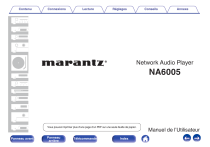
Öffentlicher Link aktualisiert
Der öffentliche Link zu Ihrem Chat wurde aktualisiert.